Лучшие эмуляторы Android на Windows
В этом обзоре — лучшие бесплатные эмуляторы Android для ПК и ноутбуков Windows 10, 8.1 и Windows 7, подходящие в том числе и для слабых компьютеров. Зачем они могут понадобиться? — обычному пользователю для игр или каких-то отдельных приложений, разработчики Android используют эмуляторы для всестороннего тестирования своих программ (во второй части статьи представлены Android эмуляторы для разработчиков).
Если вам требуется скачать эмулятор Android и попробовать запуск приложений и игр на компьютере с Windows последних версий, здесь вы найдете несколько способов сделать это. Помимо эмуляторов, существуют и другие возможности запуска Android приложений на компьютере, например: Как установить Android на компьютер в качестве ОС (а также запустить с флешки или установить в виртуальную машину Hyper-V, Virtual Box или другую).
Примечание: для работы большинства эмуляторов Android требуется, чтобы на компьютере в БИОС (UEFI) была включена виртуализация Intel VT-x или AMD-v, как правило, она включена по умолчанию, но если при запуске возникают проблемы, зайдите в БИОС и проверьте настройки.
- Nox App Player (NoxPlayer)
- Bluestacks
- LDPlayer
- MuMu App Player
- MEmu
- Remix OS Player
- XePlayer
- Leapdroid
- Koplayer
- Tencent Gaming Buddy (официальный эмулятор для PUBG Mobile)
- GameLoop — эмулятор для Call of Duty Mobile на компьютере
- AmiDUOS
- Droid4x
- WinDroy
- YouWave
- Эмулятор Android Studio
- Genymotion
- Эмулятор Android от Microsoft
- Видео — Лучшие эмуляторы Android для ПК и ноутбуков
Nox App Player (NoxPlayer)
Nox Player — очень известный эмулятор с отличными отзывами пользователей. Он полностью на русском языке, хорошо совместим с самыми различными играми и, что интересно, позволяет использовать разные версии Android в рамках одного эмулятора, что позволяет при необходимости либо установить более новую версию, либо, если у вас слабый компьютер или ноутбук, более старую, которая может оказаться более производительной на конкретном оборудовании.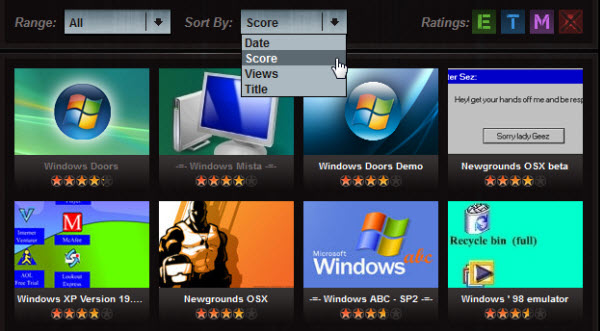
Из дополнительных интересных нюансов — поддержка не только Windows 10, 8.1 и Windows 7, но и версия эмулятора для Mac OS, темы оформления, запись макросов, полноценный русский язык интерфейса и, что тоже важно — официальная справка на русском языке, что редкость для такого рода продуктов.
Еще одна важная деталь: среди всех эмуляторов Android, которые существуют уже продолжительно время, NoxPlayer — тот, который в среднем имеет лучшие отзывы пользователей, а доля негативных очень невелика. Полный обзор эмулятора и его функций, официальный сайт: Эмулятор Android NoxPlayer (Nox App Player).
BlueStacks
Среди преимуществ эмулятора Bluestacks последней версии можно выделить:
- Гибкие настройки производительности, позволяющие задать параметры, подходящие для вашего, в том числе не очень производительного ПК.

- Настройка управления в играх с мыши и клавиатуры и наличие предустановленных настроек для большинства популярных игр.
- Отличная совместимость: часто игры, которые вылетают в других эмуляторах успешно работают в Bluestacks.
- Встроенный Play Маркет, поддержка ADB (Android Debug Bridge).
Одновременно с этим, некоторые пользователи сообщают, что конкретно на их устройствах Bluestacks показывает меньшую производительность, чем другие эмуляторы, хотя со своей стороны этого подтвердить не могу: на моем ноутбуке с интегрированной графикой этот эмулятор показал одни из лучших результатов.
Подробный обзор эмулятора и видео с демонстрацией работы в отдельной статье Bluestacks — самый популярный эмулятор Android для Windows.
LDPlayer — быстрый эмулятор на русском языке
LDPlayer — один из лучших и наиболее производительных эмуляторов Android для игр, полностью на русском языке. Совместим почти со всеми современными играми и приложениями.
Среди достоинств эмулятора, помимо производительности и высокого FPS даже при использовании интегрированной видеокарты:
- Отличная поддержка русского языка, включая русскоязычную справку на официальном сайте и в группе поддержки ВК, беспроблемное переключение клавиатуры между языками системным сочетанием клавиш.

- Встроенный Play Маркет и собственный магазин приложений, позволяющий выполнять загрузку игр без аккаунта Google.
- Настройка управления в играх клавиатурой и мышью, включая поддержку макросов. Популярные шутеры уже имеют предварительно настроенную удобную раскладку клавиатуры. Поддерживается управление геймпадом.
- Эмулятор на официальном сайте доступен с разными версиями Android.
- Настройки позволяют выделить нужное количество ядер процессора и памяти, включить root-доступ и задать другие параметры для своих задач.
- Хорошая интеграция с Windows 10, 8.1 или Windows 7: поддержка перетаскивания как APK, так и других файлов из основной ОС в эмулятор.
- Возможность запуска нескольких отдельных окон эмулятора.
Подробно об эмуляторе LDPlayer и где его скачать в отдельном обзоре: LDPlayer — бесплатный эмулятор Android для игр для слабых компьютеров.
MuMu App Player — эмулятор Android для слабых ПК
Android эмулятор MuMu App Player, согласно многим отзывам пользователей — идеальный вариант для слабых ПК с предустановленным Play Маркет.
В остальном, в эмуляторе вы сможете найти функции и настройки аналогичные другим таким программам:
- Гибкая настройка управления с клавиатуры в Android играх на компьютере, предустановленные параметры управления для популярных шутеров.
- Настройка производительности, аппаратных характеристик эмулятора.
- Интеграция с Windows для установки APK, возможность включить root доступ, ограничить FPS, что иногда положительно сказывается на производительности.
Более подробно об этом эмуляторе и где скачать MuMu App Player — Эмулятор Android для слабых ПК MuMu App Player.
MEmu — качественный эмулятор Android на русском языке
MEmu — один из немногих бесплатных эмуляторов андроид для Windows, доступных с русским языком интерфейса не только в параметрах Android, но и в параметрах самой оболочки.
При этом программа показывает высокую скорость работы, хорошую совместимость с играми из Play Маркет (в том числе при установке из APK) и полезные дополнительные возможности, такие как общий доступ к папкам на компьютере, привязка клавиш клавиатуры к областям экрана, подмена GPS и подобные.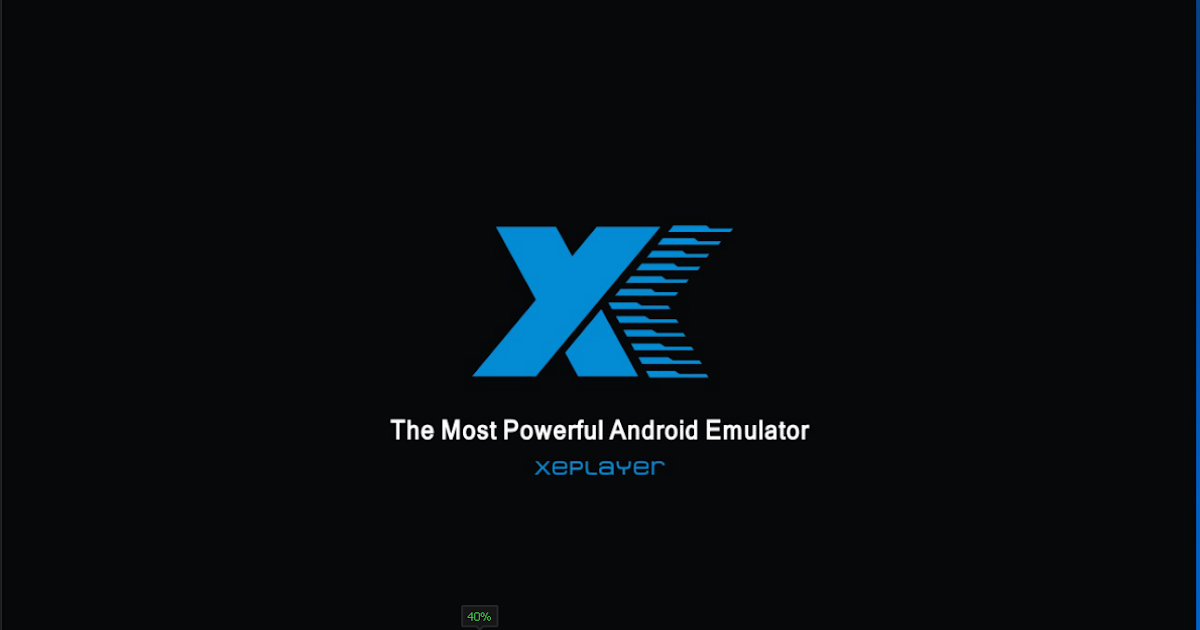
Полный обзор MEmu, его настроек (например, ввода на кириллицы с клавиатуры) и о том, где скачать эмулятор: Android эмулятор MEmu на русском языке.
Remix OS Player
Эмулятор Remix OS Player отличается от другим тем, что базируется на Remix OS — модификации Android x86, «заточенной» специально для запуска на компьютерах и ноутбуках (с кнопкой Пуск, Панелью задач). В остальном — это тот же Android, на текущий момент времени — Android 6.0.1. Основной недостаток — работает только на процессорах Intel.
Отдельный обзор, порядок установки, настройки русской клавиатуры и возможности использования в обзоре — Эмулятор Android Remix OS Player.
XePlayer
К преимуществам XePlayer можно отнести очень низкие системные требования и сравнительно высокую скорость работы. Более того, как заявлено на официальном сайте разработчика, поддерживаются системы Windows XP — Windows 10, что редкость для эмуляторов.
Ещё один приятный момент именно в этой программе — качественный русский язык интерфейса из коробки, а также поддержка ввода с физической клавиатуры на русском языке сразу после установки (с этим часто приходится помучиться в других эмуляторах). Подробнее об XePlayer, особенностях его установки и работы, а также о том, где скачать — Android эмулятор XePlayer.
Подробнее об XePlayer, особенностях его установки и работы, а также о том, где скачать — Android эмулятор XePlayer.
Эмулятор Leapdroid
В конце 2016 года в комментариях к этой статье стал положительно упоминаться новый эмулятор андроид для Windows — Leapdroid. Отзывы действительно хорошие, а потому решено было взглянуть на указанную программу.
Среди достоинств эмулятора можно выделить: возможность работы без аппаратной виртуализации, поддержку русского языка, высокую производительность и поддержку большинства Android игр и приложений. Рекомендую познакомиться с отдельным обзором: Андроид эмулятор Leapdroid.
Koplayer
Koplayer — еще один бесплатный эмулятор, позволяющий легко запустить Android игры и приложения на компьютере или ноутбуке с Windows. Так же, как и предыдущие варианты, Koplayer работает достаточно быстро на относительно слабых системах, имеет схожие настройки, включая назначение количества оперативной памяти для эмулятора. Ну а самое интересное, что есть в данной программе — очень удобная настройка клавиатуры для кажой игры отдельно, причем для клавиш можно назначить жесты по экрану Android, действия акселлерометра, нажатия на отдельные области экрана.
Подробнее про использование Koplayer, а также о том, где скачать эмулятор в отдельной статье — Эмулятор Android для Windows Koplayer.
Tencent Gaming Buddy (официальный эмулятор Android для PUBG Mobile)
Tencent Gaming Buddy — Android эмулятор, предназначенный в настоящее время для одной единственной игры PUBG Mobile в Windows (хотя существуют способы установки и других игр). Главное в нём — высокая производительность в этой конкретной игре и удобное управление.
Апдейт: теперь это эмулятор Gameloop и поддерживает он не только PUBG, но и Call of Duty Mobile и другие игры.
AMIDuOS
AMIDuOS — популярный и качественный эмулятор Android для Windows от American Megatrends. Является платным, но в течение 30 дней его можно использовать бесплатно, так что если на данный момент времени ни один из вариантов запуска андроид приложений на компьютере или ноутбуке вам не подошел, рекомендую попробовать, к тому же этот вариант отличается по производительности и функциям от других представленных эмуляторов.
Ранее AMIDuOS был доступен на официальном сайте разработчика, теперь эмулятор придется найти на сторонних сайтах, так как официальный был закрыт.
Эмулятор Android для Windows Droid4X
В комментариях к этому обзору способов запуска Android в ОС Windows, один из читателей предложил попробовать новый эмулятор Droid4X, отметив качество исполнения и скорость работы.
Droid4X — действительно интересный вариант эмулятора, быстро работающий, позволяющий привязывать координаты точек на экране эмулируемого Android к определенным клавишам на клавиатуре компьютера или ноутбука (может оказаться полезным для управления в игре), оснащенный Play Market, возможностью установки APK и подключения папок Windows, подмены местоположения и другими функциям. Из недостатков — интерфейс программы на английском языке (хотя сама ОС внутри эмулятора сразу включилась на русском).
В качестве теста я попробовал запустить относительно «тяжелую» игру Asphalt на старом ноутбуке Core i3 (Ivy Bridge), 4 Гб RAM, GeForce 410M. Работает достойно (не супер гладко, но играть вполне можно). К сожалению, официальный сайт эмулятора прекратил свое существование, но при необходимости файлы эмулятора можно найти в Интернете.
Работает достойно (не супер гладко, но играть вполне можно). К сожалению, официальный сайт эмулятора прекратил свое существование, но при необходимости файлы эмулятора можно найти в Интернете.
Windows Android или Windroy
Эта программа с незамысловатым названием от китайских программистов, насколько я смог понять и увидеть, принципиально отличается от других эмуляторов Android для Windows. Судя по информации на сайте, это не эмуляция, а портирование Android и Dalvik в Windows, при этом задействуются все реальные аппаратные ресурсы компьютера и ядро Windows. Я не специалист в таких вещах, но по ощущениям Windroy быстрее всего остального перечисленного в этой статье и менее стабильное (последнее простительно, так как проект еще в работе).
Скачать Windows Android вы можете с официального сайта (обновление: официальный сайт больше не работает, скачивание WinDroy теперь доступно только на сторонних сайтах), каких-то проблем при установке и запуске замечено не было (однако, говорят, что не у всех запускается), кроме того, что мне не удалось переключить программу в оконный режим (запускается в полноэкранном).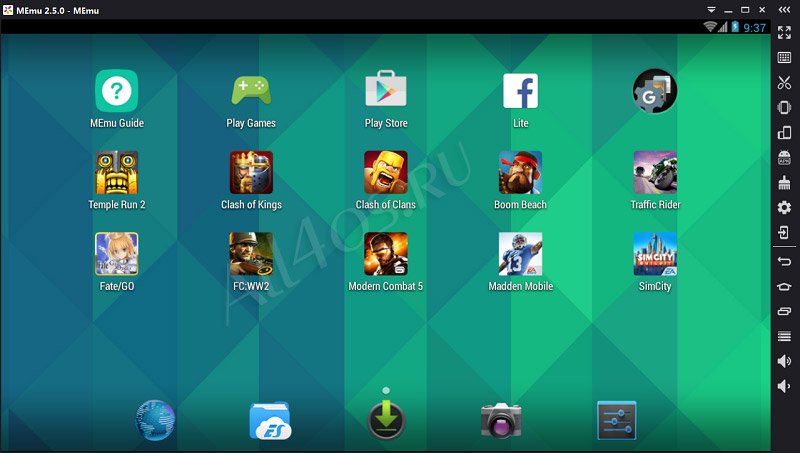
Примечание: устанавливать в корень диска, на тематических русскоязычных форумах есть много информации по поводу Windroy.
YouWave for Android
YouWave for Android — еще одна простая программа, позволяющая запускать Android приложения в Windows. Скачать эмулятор можно с сайта https://youwave.com/. Разработчики обещают высокую совместимость и производительность. Сам я данный продукт не запускал, но судя по отзывам в сети, многие пользователи довольны этим вариантом, при этом у некоторых YouWave — единственное, что запустилось из Android эмуляторов.
Эмуляторы Android для разработчиков
Если основная задача всех перечисленных выше эмуляторов — запуск Android игр и приложений в Windows 10, 8 и Windows 7 обычными пользователями, то следующие предназначены в первую очередь для разработчиков приложений и позволяют производить отладку, поддерживают ADB (соответственно, подключаются к Android Studio).
Создание эмуляторов в Android Virtual Device Manager
На сайте для разработчиков приложений Android — https://developer. android.com вы можете загрузить Android Studio и все, что необходимо для программирования под Android (Android SDK). Само собой разумеется, что данный комплект включает и средства для тестирования и отладки приложений на виртуальных устройствах. Эмулятор можно создать и запустить даже не заходя в Android Studio:
android.com вы можете загрузить Android Studio и все, что необходимо для программирования под Android (Android SDK). Само собой разумеется, что данный комплект включает и средства для тестирования и отладки приложений на виртуальных устройствах. Эмулятор можно создать и запустить даже не заходя в Android Studio:
- Откройте Android SDK Manager и скачайте SDK Manager и образ системы для эмуляции нужной версии Android.
- Запустите Android Virtual Device (AVD) Manager и создайте новое виртуальное устройство.
- Запустите созданный эмулятор.
Таким образом, это официальный способ, но он не слишком прост для обычного пользователя. При желании, все инструкции по установке Android SDK и созданию виртуальных устройств вы можете найти на указанном сайте, здесь же я описывать подробно весь процесс не буду — на это ушла бы отдельная статья.
Genymotion — качественный эмулятор Android для разработчиков с широкими функциями
Эмуляторы Android Genymotion в качестве целевой аудитории имеют разработчиков, которым необходимо протестировать свои приложения на большом наборе различных устройств и доступны в двух вариантах:
- В облаке с доступом прямо в браузере, при этом есть возможность отладки по USB и другая функциональность, как если бы это был обычный эмулятор, а также возможность одновременной работы в облаке нескольких экземпляров устройств с разными характеристиками.
 Этот вариант после короткого платного периода предоставляется только с оплатой запущенных экземпляров виртуальных устройств. Настройка параметров и запуск эмулятора в браузере доступны после регистрации на официальном сайте. Там же присутствует документация по работе с ним.
Этот вариант после короткого платного периода предоставляется только с оплатой запущенных экземпляров виртуальных устройств. Настройка параметров и запуск эмулятора в браузере доступны после регистрации на официальном сайте. Там же присутствует документация по работе с ним. - Как оффлайн-эмуляторы Genymotion Desktop на базе VirtualBox, доступные для Windows, Linux и Mac OS. В этой версии возможно бесплатное использование в некоммерческих целях, поддержка ADB из Android SDK Tools также присутствует. Оффлайн версия доступна для загрузки на официальном сайте https://www.genymotion.com/download/ после создания аккаунта. При загрузке требуется указать, что эмулятор будет использоваться «For Personal Use» и загрузить его в комплекте с VirtualBox или без него (если у вас отсутствует VB, загружаем вместе с ним).
Версия эмулятора Genymotion для ПК проста в установке, позволяет эмулировать широкий набор реальных устройств с различными версиями ОС Android, включая новые. И, что может быть важным, он работает быстро и поддерживает аппаратное ускорение графики. Здесь присутствует интеграция с популярными IDE, имитация входящих звонков, смс, работы камеры, разряда батареи, запись экрана и многие другие функции, которые должны найти полезными программисты. А вот русский язык интерфейса отсутствует.
Здесь присутствует интеграция с популярными IDE, имитация входящих звонков, смс, работы камеры, разряда батареи, запись экрана и многие другие функции, которые должны найти полезными программисты. А вот русский язык интерфейса отсутствует.
После запуска Genymotion на компьютере вы увидите список доступных устройств с предустановленными параметрами (можно создать и свои собственные). Выбрав любое устройство, настроив его имя и параметры аппаратного обеспечения, версию Android, нажмите «Install» (установить), чтобы скачать необходимые файлы. Эмулятор готов к запуску. По умолчанию присутствует Root-доступ, но отсутствуют сервисы Google Play, однако есть возможность установки Open GApps прямо в интерфейсе эмулятора.
При возникновении проблем при запуске эмулятора, несмотря на включенную виртуализацию и отключенный гипервизор (в случае Windows 10 и 8.1), попробуйте запуск Genymotion от имени администратора.
Эмулятор Visual Studio для Android
Не все знают, но свой эмулятор Android есть и у Microsoft, доступный бесплатно как отдельная загрузка (вне Visual Studio).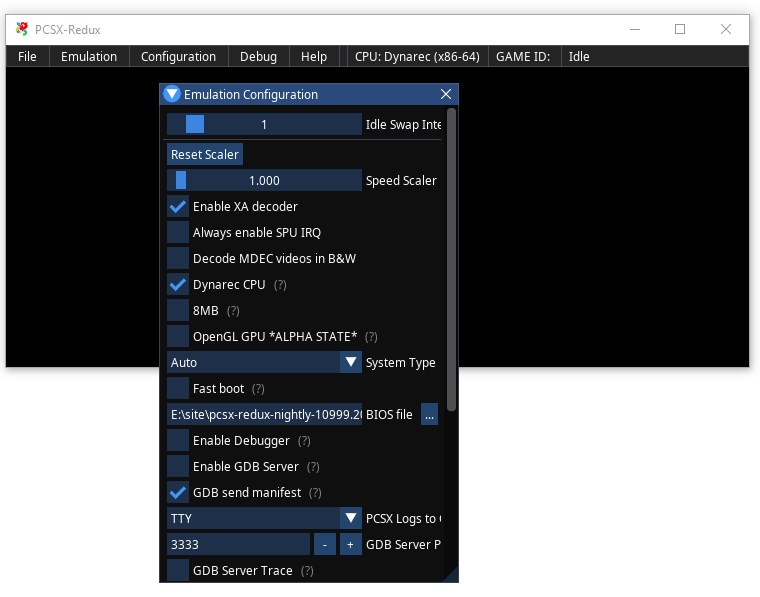 Предназначен в первую очередь для кросс-платформенной разработки в Xamarin, но исправно работает и с Android Studio.
Предназначен в первую очередь для кросс-платформенной разработки в Xamarin, но исправно работает и с Android Studio.
В эмуляторе поддерживается гибкая настройка параметров, поддержка тестирования гироскопа, GPS, компаса, заряда батареи и других параметров, поддержка нескольких профилей устройств. Основное ограничение — требуется наличие компонентов Hyper-V в Windows, т.е. работать эмулятор будет только в Windows 10 и Windows 8 не ниже Pro версий.
Одновременно, это может стать и преимуществом, если вы используете виртуальные машины Hyper-V (т.к. эмулятор в Android Studio требует отключать эти компоненты). Скачать Visual Studio Emulator for Android можно с официального сайта https://www.visualstudio.com/vs/msft-android-emulator/
Еще раз напомню про возможность использовать Android на компьютерах и ноутбуках — установить эту систему на компьютер (в качестве второй или основной ОС), запустить с флешки или же установить Android на виртуальную машину Hyper-V, Virtual Box или другую. Подробная инструкция: Установка Android на компьютер или ноутбук.
Подробная инструкция: Установка Android на компьютер или ноутбук.
Лучшие эмуляторы Android для ПК и ноутбуков — видео
Вот и все, надеюсь один из перечисленных способов позволит вам испытать Android на своем компьютере с Windows.
remontka.pro в Телеграм | Другие способы подписки
Поддержать автора и сайт
5 бесплатных эмуляторов Android на ПК
17 октября 2020ЛикбезAndroid
Запускайте мобильные игры и программы на компьютере в пару кликов.
Поделиться
01. BlueStacks
- Версия Android: 7.
- Платформы: Windows, macOS.
Это, пожалуй, самый известный эмулятор Android, особенно популярный среди геймеров. Хотя вы можете работать с самыми разными приложениями в BlueStacks, программу создали с прицелом на игры. Она успешно запускает даже самые тяжёлые из них, если у вас достаточно мощный компьютер. С другой стороны, сам BlueStacks занимает больше места и дольше загружается, чем большинство других эмуляторов.
С другой стороны, сам BlueStacks занимает больше места и дольше загружается, чем большинство других эмуляторов.
Бесплатная версия отображает спонсорские рекомендации игр. При желании вы можете подписаться на премиум‑вариант BlueStacks за 3,33 доллара в месяц, чтобы отключить рекламу и получить доступ к техподдержке.
Скачать BlueStacks →
2. NoxPlayer
- Версия Android: 7.
- Платформы: Windows, macOS.
Лёгкий и быстрый эмулятор, который отображает привычный интерфейс Android с кнопками управления на боковой панели. В настройках программы можно включить root‑доступ, регулировать производительность, добавляя ядра процессора и объём выделенной ОЗУ, а также менять разрешение экрана и количество FPS.
NoxPlayer позволяет играть одновременно с нескольких аккаунтов, что может пригодиться для онлайн‑проектов. Изображение для каждого игрового профиля программа выводит в отдельном окне.
Скачать NoxPlayer →
3.
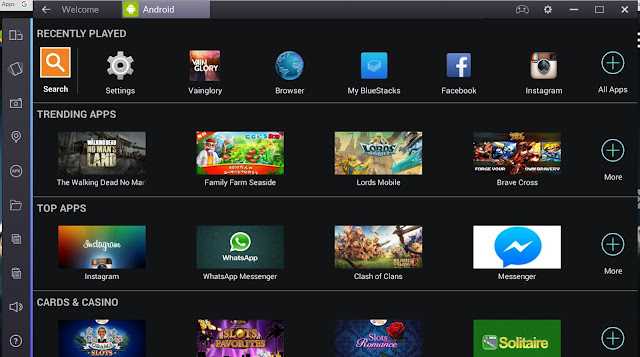 MEmu
MEmu- Версия Android: 5.
- Платформы: Windows.
По функциям и визуально MEmu очень похож на Nox. Вы можете указывать, какую мощность выделять для эмулятора, сколько памяти для него резервировать и с какой частотой кадров он будет запускать игры. На боковой панели есть кнопки для записи видео с дисплея, создания скриншотов и настроек экранной клавиатуры.
Приложения можно устанавливать из памяти компьютера в виде APK‑файлов или из Google Play. MEmu позволяет быстро активировать root, а также кастомизировать части интерфейса. Программа эмулирует все основные элементы Android, включая панель уведомлений, меню настроек и даже менеджер файлов.
Скачать MEmu →
4. Andy
- Версия Android: 7.
- Платформы: Windows, macOS, Linux.
Andy подойдёт поклонникам минимализма. В окне программы практически нет никаких настроек: после запуска перед вами появляется чистый Android‑интерфейс. Вы можете только изменить ориентацию дисплея и переключить изображение в полноэкранный режим. Но есть и отдельные кнопки для управления звуком, геопозицией и вводом.
Вы можете только изменить ориентацию дисплея и переключить изображение в полноэкранный режим. Но есть и отдельные кнопки для управления звуком, геопозицией и вводом.
Перед запуском Andy предлагает установить браузер Opera и сторонний антивирус. Но вы можете отказаться. Возможностей эмулятора не хватает для требовательных игр, зато он отлично подходит для работы с Android‑утилитами.
Скачать Andy →
5. Gameloop
- Версия Android: не указана.
- Платформа: Windows.
Официальный эмулятор компании Tencent, выпускающей Call of Duty и PUBG для Android. Если вы хотите играть в них на ПК, Gameloop будет идеальным вариантом. Но программа поддерживает и много других игр, которые можно установить из её встроенного каталога.
Gameloop разработан исключительно для геймеров. В эмуляторе есть детальные настройки графического движка, программа отлично взаимодействует с клавиатурой и мышью. Но для неигровых приложений Gameloop совсем не подойдёт.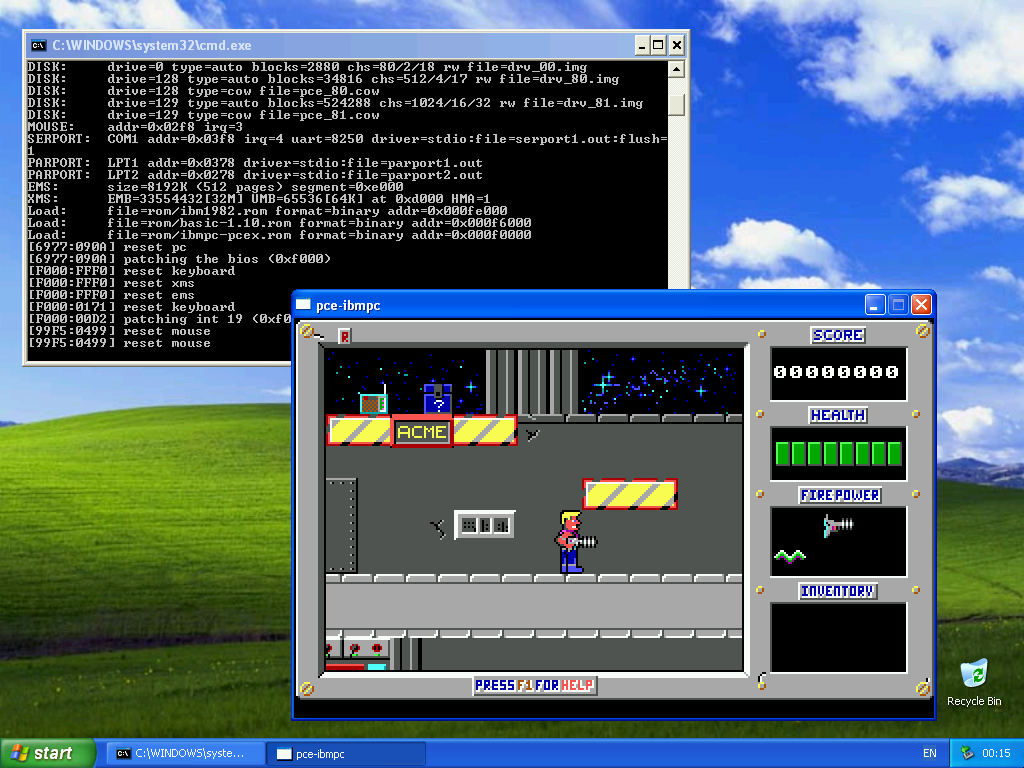
Скачать Gameloop →
Читайте также 🖥📱💻
- 7 лучших эмуляторов Dendy для разных платформ
- 5 лучших эмуляторов iOS, которые работают в macOS, Windows и браузере
- 7 лучших эмуляторов Sega Mega Drive для разных платформ
- 16 бесплатных программ для Windows, которые должны быть у каждого
- 40 приложений, которые позволят комфортно использовать Android на десктопе
10 лучших эмуляторов для ПК в 2022 году
В 2020 году мир изменился.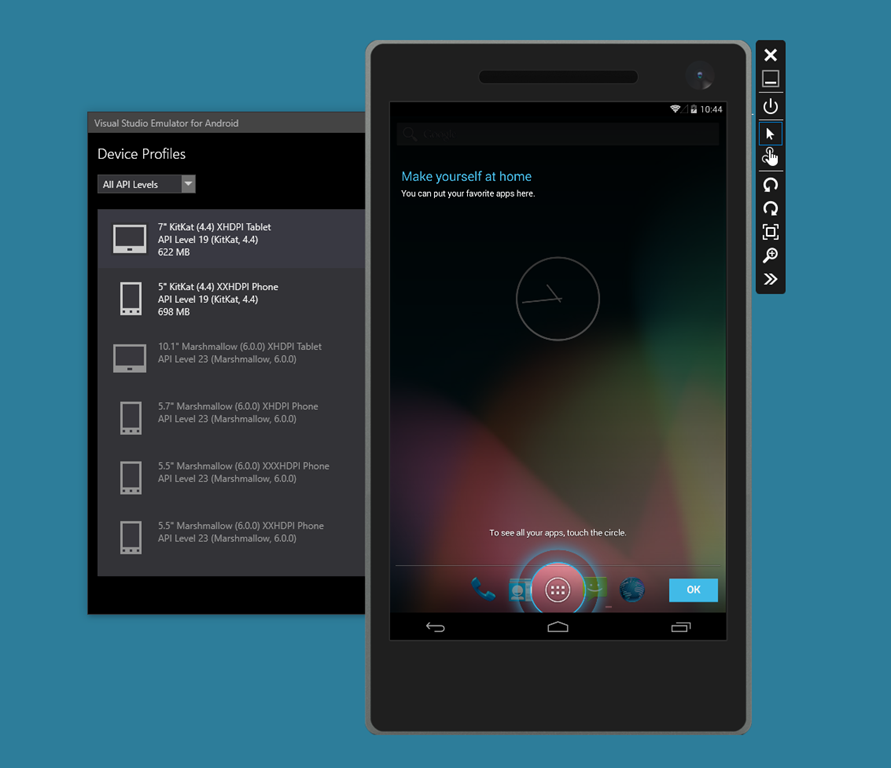 Как много. Я предполагаю, что большинство наших читателей знают, почему.
Как много. Я предполагаю, что большинство наших читателей знают, почему.
Возможно, вы не знаете, что в то время я жил в Японии.
Япония прекрасна. Но в любом месте становится немного скучно больше, чем на несколько месяцев, когда ты в полном одиночестве. У меня не было друзей, когда мир боялся вступать с кем-либо в контакт.
Мораль этой истории… Мне нужно было что-то делать.
Когда я жил в Японии, я посещал магазины ретро-игр. Именно здесь я начал воплощать в жизнь идею о том, что хочу осуществить свою давнюю мечту — создавать видеоигры.
Я начал снова направлять свое время и энергию на игры.
Первым делом я начал исследовать эмуляцию.
На протяжении всей моей взрослой жизни я то тут, то там баловался эмуляцией. В основном это Super Mario Bros. и Dr. Robotnics Mean Bean Machine.
Но теперь я был полон решимости приложить серьезные усилия к игре.
Если кто-то заинтересован в том, чтобы подражать некоторым из своих любимых ретро-видеоигр, я могу сказать вам из первых рук… есть много вариантов!
Когда дело доходит до эмуляции видеоигр, есть, по сути, два пути: программы для конкретных консолей и программы «все в одном».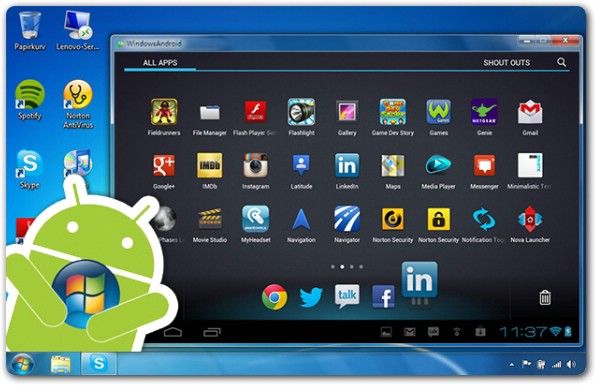
Решения «все-в-одном» обычно охватывают некоторые основные функции, которыми обычно являются некоторые из более ранних консолей.
А когда вы начнете осваивать более современные консоли, вам понадобится более целенаправленная программа.
Итак, какие программы лучше всего подходят для эмуляции ретро-игр на ПК? Мы провели исследование, чтобы сэкономить вам время, чтобы вы могли сразу приступить к игре в свои любимые ретро-игры.
Вот наш список 10 лучших эмуляторов для ПК.
Содержание
10. Snes9x
Официальный веб-сайт SNES9x
Консоль Super Nintendo имеет одну из сильнейших коллекций ретро-игр. Это одна из самых популярных консолей для любителей ретро-игр, желающих вернуться в свое детство, поэтому некоторые из вас не удивятся, увидев ее в нашем списке лучших эмуляторов для ПК.
Для геймеров, которым не нужно много дополнительных функций и которые просто хотят получить удовольствие, Snes9x — это программа эмуляции, ориентированная на SNES и Super Famicom, которая существует уже очень давно.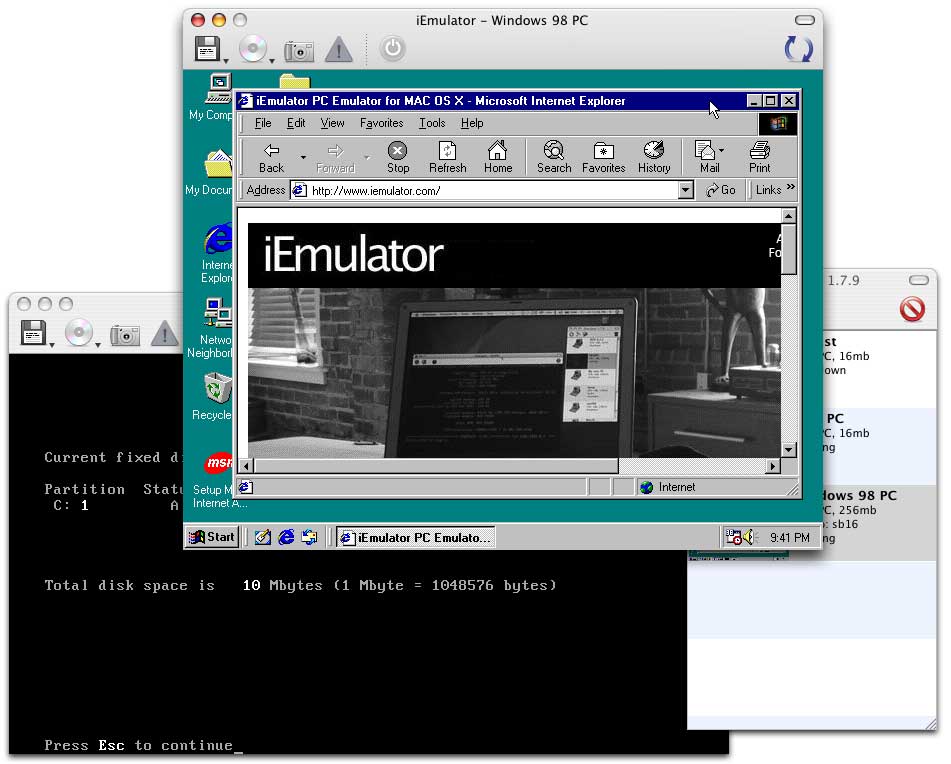
Предоставляя возможность играть почти во все 1700 игр из каталога Super Nintendo, включая те, которые когда-либо были выпущены только в Японии, Snes9x открывает множество новых возможностей для ретро-геймеров, которым не терпится поиграть на SNES.
Если вам нужно что-то, чтобы освежить память, ознакомьтесь с нашим списком лучших игр для snes всех времен.
9. DOSBox
Официальный сайт DOSBox
Вернемся назад…
Некоторые из нас еще помнят компьютеры до Microsoft Windows. Да, люди… компьютеры были еще до того, как Microsoft Windows стала чем-то особенным.
В те далекие времена у нас было что-то под названием MS-DOS.
Это было странно, это сбивало с толку. Но если бы вы могли ориентироваться в файловой системе, вы иногда могли бы найти случайные игры, предварительно загруженные на компьютер.
Я помню, как специально копался в каждой коробке, которая поставлялась с компьютером, чтобы найти каждую дискету в надежде найти новые игры.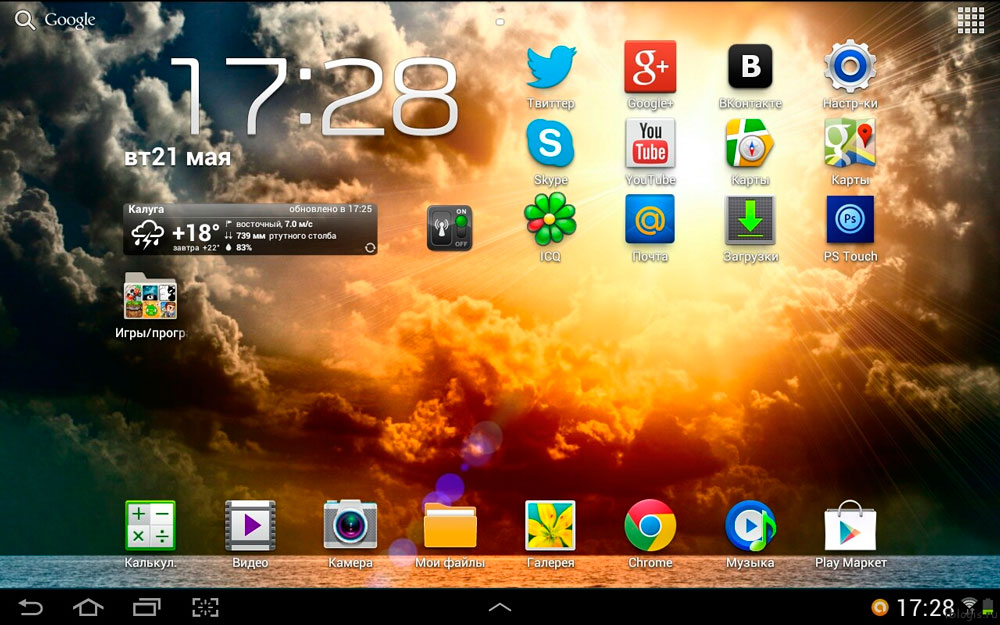
Молодой мне удалось найти «Монополию», «Ларри в костюме для отдыха» и «Горилл» для моего компьютера IBM. Мне казалось, что я делаю что-то непослушное!
Это одни из моих самых ранних игровых воспоминаний. Это те волшебные чувства, за которыми я гнался всю свою жизнь.
Для геймеров, которые надеются вернуться к своим классическим играм и у которых нет старых ПК… DOSBox поможет вам!
DOSBox является бесплатным и открытым исходным кодом и позволяет игрокам на Windows, Linux и MacOS эмулировать игры MS-DOS 80-х и 90-х годов. Это один из лучших эмуляторов для ПК для тех из вас, кто живет в эту эпоху.
8. FinalBurn Альфа
Официальный веб-сайт FinalBurn Alpha
Это для любителей игровых автоматов. Игроки, которые скучают по славным дням, когда их высаживали в местном боулинге или на поле для мини-гольфа с 20-долларовой купюрой и двухчасовым лимитом времени.
Нет родителей, нет школы. Просто кусок пиццы, чашка содовой и карман, полный монет, чтобы сыграть в столько игр, сколько сможете.
Да, я говорю из личного опыта.
FinalBurn Alpha — это программа эмуляции типа «все в одном», предназначенная для игровых автоматов.
Сюда входят Capcom, Data East, Konami, Neo-Geo, Sega и Taito, и это лишь некоторые из них.
Несмотря на то, что большинство этих платформ не так уж сложно подражать (сейчас это могут сделать многие из лучших ретро-карманов), они известны тем, что в них очень весело играть.
И если вы геймер, который ищет специальные аркадные игры, нет лучшего места для поиска, чем FinalBurn Alpha.
7. ППССПП
Официальный веб-сайт PPSSPP
Sony PSP — одна из самых популярных портативных консолей даже сегодня. Он пережил значительный всплеск популярности из-за возможности модификации и запуска самой эмуляции.
Но для таких геймеров, как я, у которых его нет, и которые хотели бы испытать некоторые из невероятных игр из его огромной библиотеки, PPSSPP приходит на помощь.
Он занял первое место в нашем списке лучших эмуляторов PSP, и не зря.
PPSSPP легко настроить, легко понять и сразу перейти к делу.
Команда легендарного эмулятора с открытым исходным кодом до сих пор обновляет его.
А с масштабированием HD на вашем ПК никогда не было лучшего способа испытать PSP, поэтому она находится в нашем списке лучших эмуляторов для ПК.
Ознакомьтесь с нашим огромным списком лучших игр для PSP и начните выбирать свои любимые!
6. ДЕСМЮМЕ
Официальный веб-сайт DeSmuME
Nintendo DS — самая популярная портативная консоль всех времен… и, как известно, ей трудно подражать. И не зря… у него два экрана!
Это не обязательно, что невозможно эмулировать производительность оборудования, просто становится сложно одновременно отображать оба вывода на дисплей и делать это понятным.
Последние портативные консоли в стиле ретро, такие как Anbernic RG351MP, могут время от времени неплохо эмулировать игры Nintendo DS, но тогда вы вынуждены прыгать между двумя экранами или просто показывать оба очень маленьких одновременно.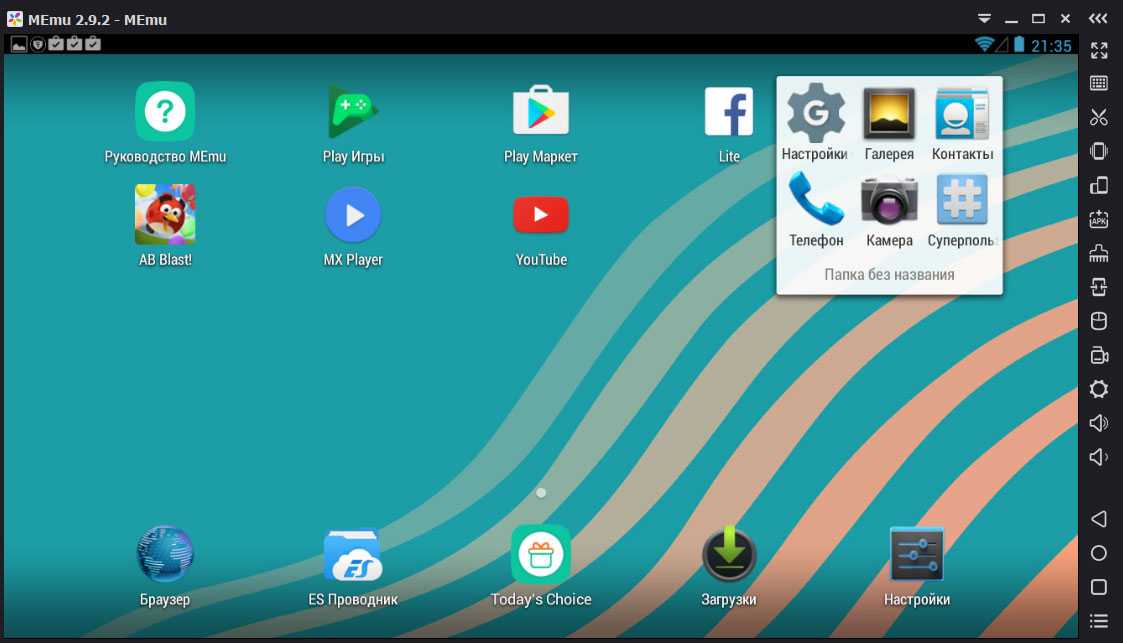
Итак, возможно, эмуляция домашнего ПК для Nintendo DS — лучший вариант, потому что вы можете использовать гораздо больший экран.
Итак, какой эмулятор считается лучшим для Nintendo DS? ДеСмуМЕ!
Цитируя их собственный FAQ: «DeSmuME пытается максимально точно эмулировать портативные игровые консоли Nintendo DS и Nintendo DS Lite (NDS)».
Не можете вспомнить лучшие игры для DS? Ознакомьтесь с нашим списком самых продаваемых игр для Nintendo DS.
5. PCSX2
Официальный сайт PCSX2
Вы знаете, какая консоль была единственной, которая продавалась лучше, чем Nintendo DS? Playstation 2.
Поскольку это самая популярная игровая консоль всех времен, наверняка найдется много геймеров, желающих вернуться к играм, предлагаемым для этой консоли.
И, если вы чем-то похожи на меня, вы, вероятно, продали свою, чтобы перейти на PS3… а затем продали эту, чтобы обновить PS4. И так продолжается вечность.
По мере того, как вы начинаете знакомиться с так называемыми консолями шестого поколения (PS2, Dreamcast, Xbox, Gamecube), эмуляция становится экспоненциально сложной.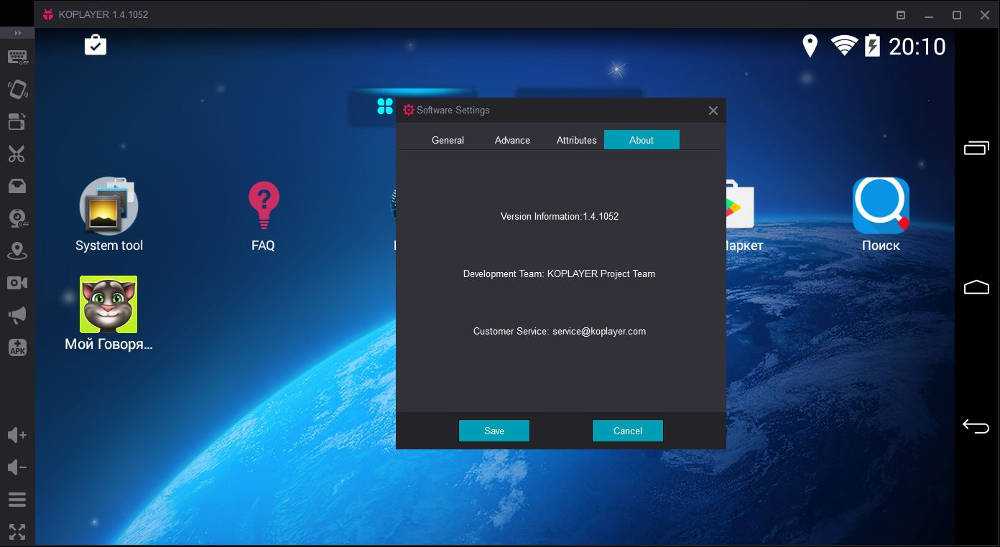 Не невозможно… но сложно.
Не невозможно… но сложно.
128-битные игры по-прежнему являются серьезной проблемой для сообщества эмуляторов. Но были некоторые прорывы и успехи в этом начинании.
Одним из таких успехов является эмулятор PCSX2: бесплатный эмулятор с открытым исходным кодом, ориентированный на PlayStation 2.
Их веб-сайт хвастается «Поддержкой более 98% оригинальной библиотеки PS2». Это довольно впечатляющее заявление, учитывая, что в эпоху PS2 удалось собрать изрядную библиотеку из 3800+ игр.
Находясь в разработке примерно с того времени, когда была выпущена PS2, эмулятор PCSX2 добился гигантских успехов за свою 20-летнюю историю… и по сей день остается сильным, делая его в нашем списке лучших эмуляторов для ПК.
Так почему бы не попробовать и не ознакомиться с нашим списком самых продаваемых игр для PS2 всех времен.
Лично я бы порекомендовал игру под номером 9 в этом списке, которая является одной из моих любимых игр всех времен!
4. Повторно мечтать
Официальный веб-сайт Redream
Думаю, можно с уверенностью сказать, что Брэндон из RetroDodo — ребенок SEGA. Так что этот наверняка будет его скоростью.
Так что этот наверняка будет его скоростью.
Будучи самой первой консолью, на которой началось ранее упомянутое шестое поколение игровых консолей, Sega Dreamcast показалась игрокам, перешедшим с Super Nintendo или Sega Genesis, взглядом в будущее.
И хотя для консоли было выпущено всего 624 игры, у Dreamcast определенно не было недостатка в качественных наименований.
Просто взгляните на наш огромный список лучших игр Dreamcast всех времен, если вам нужно напомнить.
А с такими эксклюзивами Dreamcast, как Cannon Spike, Project Justice и Illbleed… наверняка найдется масса поклонников, жаждущих вернуться.
Redream занимает первое место в нашем полном списке лучших эмуляторов Dreamcast. бить для эмуляции Dreamcast.
Благодаря простому принципу «готов к игре», рендерингу в высоком разрешении и поддержке около 95% игровой библиотеки легко понять, почему Redream является королем.
Предпочитаете игры Dreamcast на ходу? Взгляните на Ayn Odin, который может играть их очень хорошо!
3.
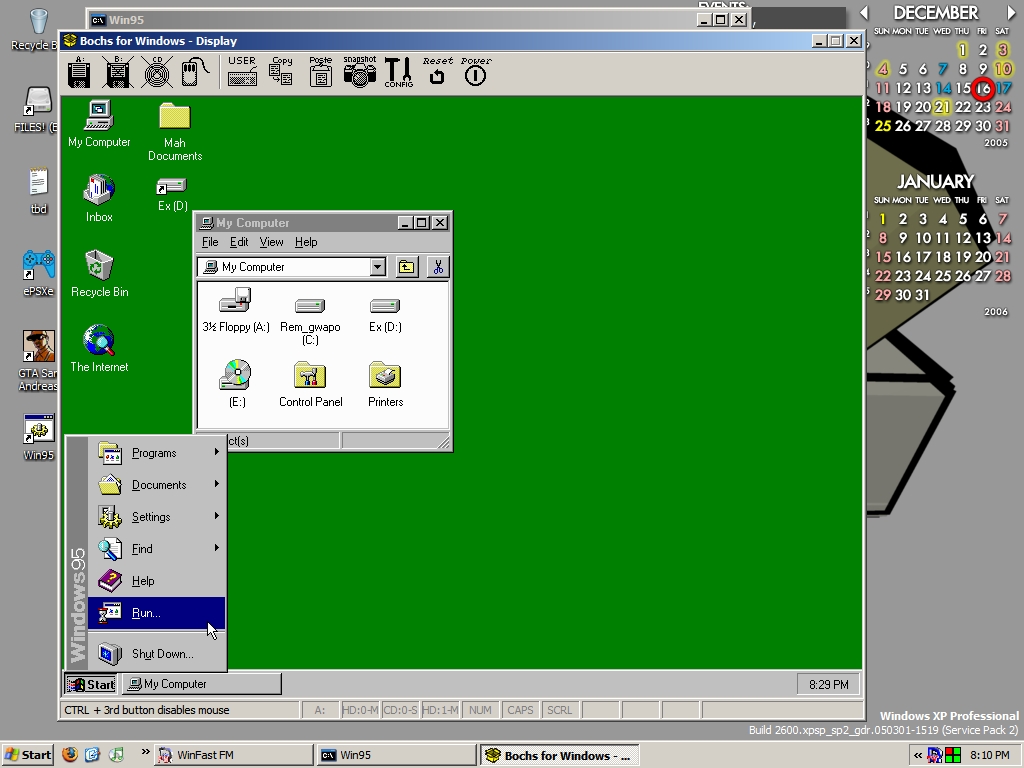 Эмулятор дельфина
Эмулятор дельфинаОфициальный веб-сайт эмулятора Dolphin
Nintendo GameCube и Nintendo Wii были кошмаром для подражания.
Программистам потребовалось много времени, чтобы перепроектировать то, что Nintendo сделала, чтобы намеренно не допустить нас.
Dolphin Emulator был первым эмулятором, который успешно запускал игры GameCube еще в 2003 году! Но потребовалось много лет, чтобы 128-битная эмуляция стала чем-то стоящим.
Заявляя о совместимости на уровне 60% «играбельно» и 36% «идеально», Dolphin Emulator доставляет массу удовольствия на вашем ПК!
И Dolphin также масштабируется до Full HD на 1080p.
С портами на Windows, Linux, MacOS и Android… есть много способов наслаждаться любимыми играми GameCube или Wii на своем персональном компьютере, теперь, когда у вас есть один из лучших эмуляторов для ПК!
2. LaunchBox
Официальный веб-сайт LaunchBox
Если вы похожи на меня, вам не нужна куча отдельных программ для каждой консоли, от которой вы надеетесь получить удовольствие.
Если вам нужно простое универсальное решение для эмуляции ретро-игр… одним из лучших решений является LaunchBox.
LaunchBox похож на Apple TV для игр в стиле ретро: красивая программа для запуска игр.
Простой способ собрать всю коллекцию игр в одном месте. Включая вашу библиотеку Steam, ROM-файлы, игры MS-DOS, обложки и превью видео.
Это мой любимый способ организовывать игры и играть в них.
Все поставляется предварительно упакованным, все эмуляторы встроены, и вся ваша игровая библиотека представлена в одном удобном интерфейсе.
1. РетроАрка
Официальный веб-сайт RetroArch
Вероятно, это самый известный универсальный эмулятор, и по уважительной причине он занимает первое место в нашем списке лучших эмуляторов для ПК.
RetroArch — одна из самых всеобъемлющих настроек эмуляции, которые может иметь игрок.
Как и LaunchBox, все эмуляторы встроены прямо в RetroArch. А интерфейс в стиле Playstation 3 понравится опытным геймерам.
Он есть почти во всех наших списках «Лучшие ______-эмуляторы», он встроен в большинство лучших ретро-портативных консолей и является фаворитом фанатов, когда речь идет о простых, универсальных ретро-эмуляторах игр.
Для эмуляции ретро-игр на ПК нет ничего лучше, чем RetroArch. И именно поэтому он занимает первое место в нашем списке лучших эмуляторов для ПК.
Энтони Уоллес
Энтони был любителем видеоигр с тех пор, как он себя помнит. В 2018 году он стал кочевником на постоянной основе, живя на большей части территории Азии. Он сосредоточил свою страсть на ретро-играх и начал создавать игру для Game Boy Color, живя в Наре, Япония, во время пандемии 2020 года. Сейчас он в Чиангмае, Таиланд, где проводит большую часть своего времени, играя, совершая длительные прогулки и встречая как можно больше бездомных собак.
лучших эмуляторов для игры в ретро-игры на современных устройствах
Каждый год сотни ретро-видеоигр становятся неиграбельными, поскольку старые консоли — от Super NES до PlayStation 1 — перестают работать.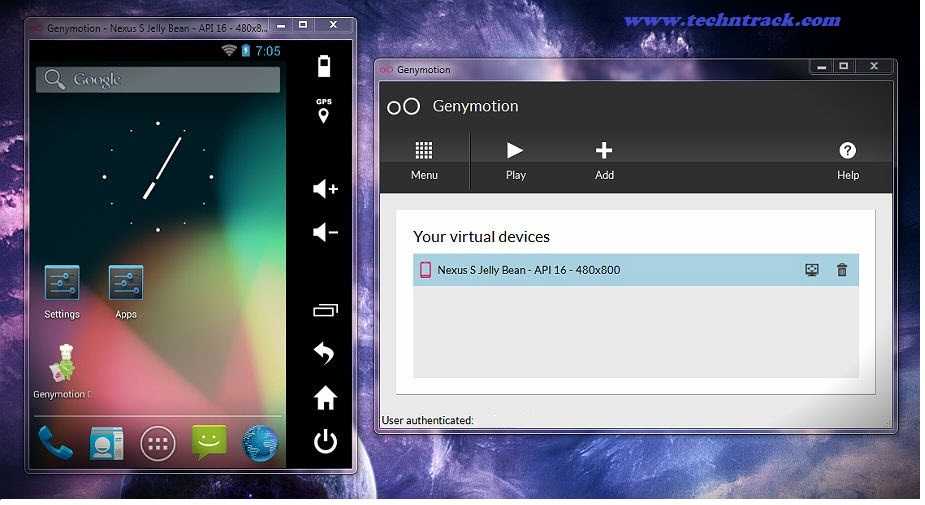
Многие старые игры доступны через PlayStation Now и Nintendo Switch Online, но что произойдет, если служба подписки больше не поддерживается и компании перестанут хранить игры на своих серверах? Если у вас нет копии игры без DRM и способа играть в нее, вы находитесь во власти дистрибьюторов игр и их итоговых показателей.
Введите эмуляторы, которые позволяют вам играть в игровые ПЗУ на современных платформах. Для каждой ретро-игровой консоли существуют эмуляторы — некоторые даже поддерживают несколько систем — и различные операционные системы. Существуют юридические серые зоны, связанные с владением файлами ROM, в то время как некоторые эмуляторы требуют сложной настройки, но они являются одним из ваших лучших вариантов для ностальгии по играм старой школы. Читайте дальше для ваших вариантов эмулятора.
Лучший эмулятор GameCube и Wii: Dolphin
Платформы: Windows, macOS, Linux, Android
(Изображение: дельфин)
Если вы хотите эмулировать игры GameCube или Wii, вам лучше всего подойдет Dolphin.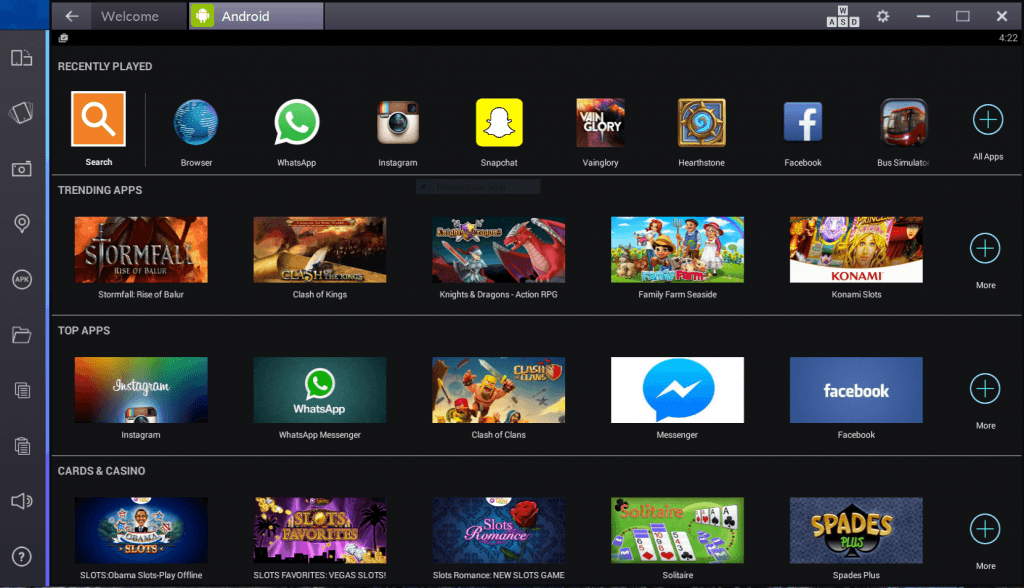 Компания нашла способ эмулировать элементы управления движением Wii(откроется в новом окне), так что даже если у вас нет Wiimote, вы все равно можете играть в игры, в которых он требуется, например Skyward Sword и Mario Galaxy. Dolphin также эмулирует Nintendo Wi-Fi Connection, позволяя вам добавлять сетевые игры(откроется в новом окне) для поддерживаемых игр.
Компания нашла способ эмулировать элементы управления движением Wii(откроется в новом окне), так что даже если у вас нет Wiimote, вы все равно можете играть в игры, в которых он требуется, например Skyward Sword и Mario Galaxy. Dolphin также эмулирует Nintendo Wi-Fi Connection, позволяя вам добавлять сетевые игры(откроется в новом окне) для поддерживаемых игр.
Как бы здорово это ни звучало, но есть и недостатки. Поскольку игры GameCube и Wii немного сложнее, чем более ранние системы, здесь могут помешать технические ограничения некоторых компьютеров. Разработчики рекомендуют(Откроется в новом окне) использовать мощный процессор и графический процессор, чтобы избежать сбоев.
Загрузите программу со страницы загрузки веб-сайта (откроется в новом окне), но будьте осторожны. Прокрутите вниз до раздела «Стабильные версии» и нажмите «Загрузить» на кнопке Windows или macOS рядом с самым последним обновлением. Dolphin позволяет включать читы, указывать путь к карте памяти для файлов сохранения и изменять разрешение и соотношение сторон по умолчанию.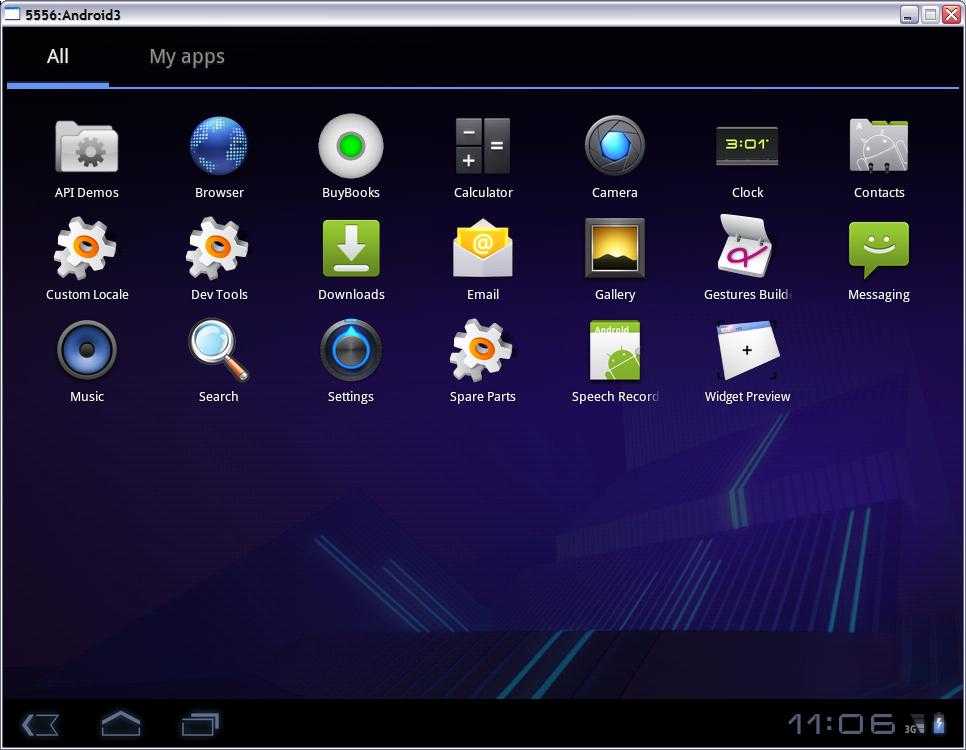 Вы также можете включить разгон, чтобы улучшить производительность игры и добавить сглаживание или другие графические улучшения.
Вы также можете включить разгон, чтобы улучшить производительность игры и добавить сглаживание или другие графические улучшения.
По умолчанию Dolphin использует вашу клавиатуру для всех команд ввода, но вы должны изменить это. Dolphin поддерживает беспроводные контроллеры (откроется в новом окне), периферийные устройства GameCube (например, DK Bongos), настоящие контроллеры GameCube с адаптером и Wiimote через Bluetooth. Вы также можете подключить несколько геймпадов одновременно для локальной многопользовательской игры.
Эмулятор Dolphin также работает на устройствах Android(открывается в новом окне). Некоторые игры могут быть прерывистыми, а элементы управления движением Wii плохо переносятся на сенсорные экраны, но это отличный вариант для мобильных игр.
Лучший эмулятор DS: DeSmuME
Платформы: Windows, Linux, Android
Альтернативы: melonDS(Открывается в новом окне), DraStic(Открывается в новом окне) (Android, платная), iNDS(Открывается в новом окне) (iOS)
(Изображение: ДеСмуМЕ)
Есть много способов играть в игры для Nintendo DS, но DeSmuME(открывается в новом окне) считается лучшим эмулятором для общей производительности.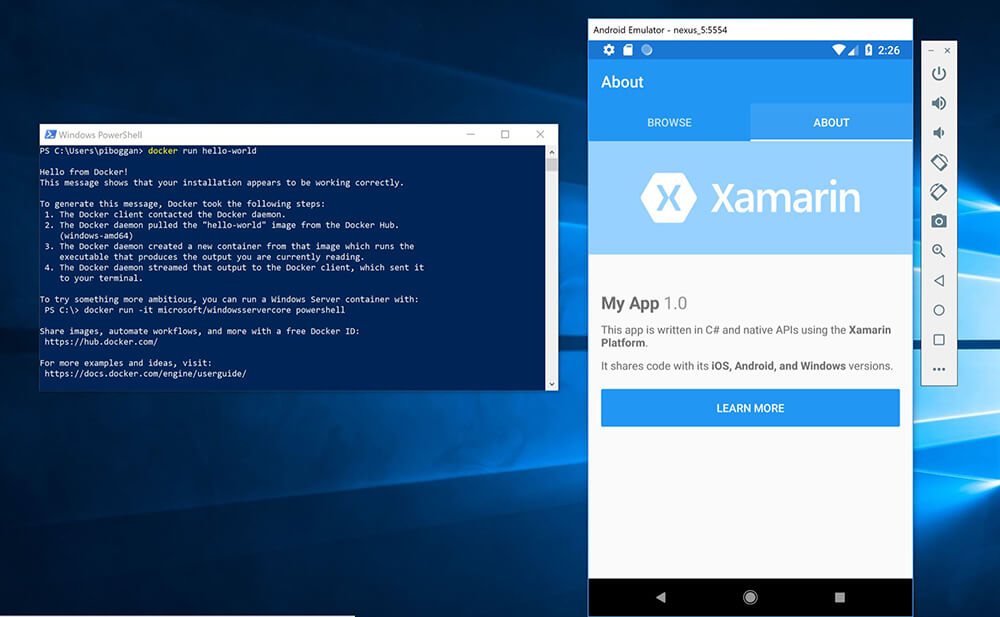 Его можно использовать через командную строку или как графическую программу, но недостатком является отсутствие мобильной версии.
Его можно использовать через командную строку или как графическую программу, но недостатком является отсутствие мобильной версии.
В качестве эмулятора DeSmuMe предлагает такие функции, как сохранение состояний, поддержка снимков экрана, читы, а также запись видео и аудио. Программа хорошо имитирует опыт реального портативного устройства, предоставляя экранные фильтры, поддержку микрофона и настройку зазора экрана.
Вы также можете связать контроллер или настроить ввод с клавиатуры и горячие клавиши. И если вам интересно, как настольная программа эмулирует функции сенсорного экрана DS, DeSmuMe позволяет вам щелкать курсором для перемещения и взаимодействия в игре.
Лучший эмулятор Sega Genesis: Kega Fusion
Платформы: Windows, macOS, Linux
Альтернативы: Genesis Plus (открывается в новом окне)
(Изображение: Кега Фьюжн)
Kega Fusion (открывается в новом окне) долгое время был любимым эмулятором игр Sega Genesis, но он также поддерживает игры других систем Sega, таких как SG-1000, SC-3000, SF-7000, Master System, Game.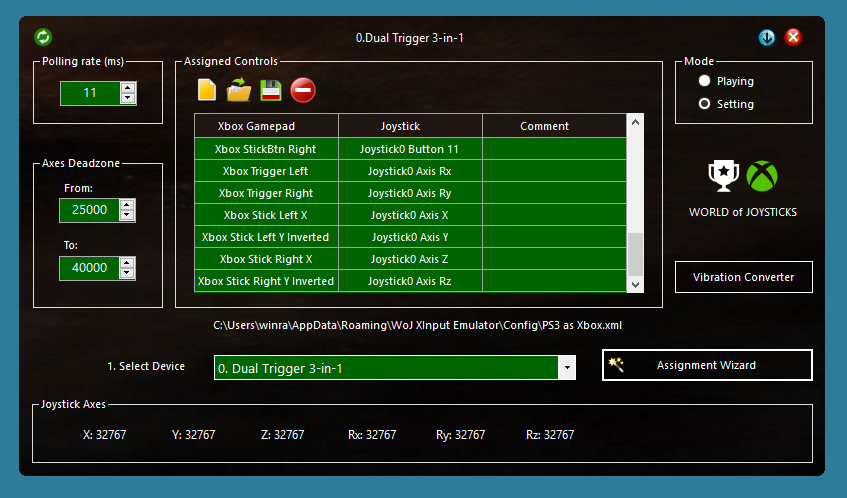 Gear, Sega CD и 32X.
Gear, Sega CD и 32X.
В качестве эмулятора Fusion поддерживает несколько слотов для сохранения, чит-коды, скриншоты и сетевую игру. Вы также можете полностью настроить видео с экранными фильтрами, а также звук системы. Контроллеры можно настроить для конкретных консолей.
Эмулятор лучших аркадных игр: MAME
Платформы: Windows, macOS, Linux
(Изображение: МАМЕ)
MAME (откроется в новом окне) — лучший способ играть в аркадные игры на ПК, но он не особенно удобен для пользователя. Эмулятор предлагает простой графический интерфейс, но он неуклюжий и запутанный. Лучше всего активировать MAME через командную строку, независимо от того, насколько вы против кодирования, или загрузить совместимый сторонний интерфейс.
Обратитесь к документации MAME(откроется в новом окне) от разработчиков, чтобы лучше понять процесс установки и как использовать программу. По сути, вам нужно извлечь файл MAME в папку, затем загрузить ПЗУ и извлечь их в папку «roms», предоставленную эмулятором.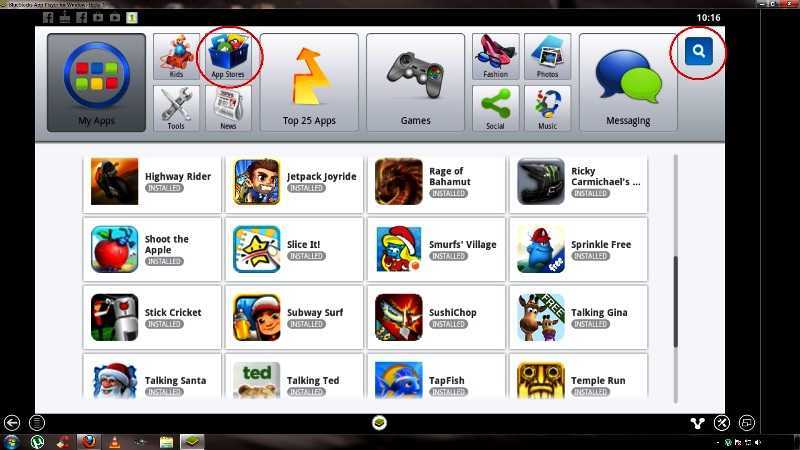 После этого MAME сможет увидеть ваше ПЗУ и играть в игру через командную строку или пользовательский интерфейс.
После этого MAME сможет увидеть ваше ПЗУ и играть в игру через командную строку или пользовательский интерфейс.
В качестве эмулятора MAME позволяет вам играть в игры на многих аркадных системах Capcom, Namco, Neo Geo и Sega, а также на некоторых старых домашних консолях и персональных компьютерах. MAME даже предлагает страницу с ПЗУ, которые можно безопасно загрузить, если вы предпочитаете избегать каких-либо юридических серых зон. Помните, что не все ПЗУ будут работать идеально, поэтому разработчики также предлагают страницу часто задаваемых вопросов (открывается в новом окне) для проблем, связанных с игрой, с которыми вы можете столкнуться.
Если это кажется слишком сложным, вы можете вместо этого обратиться к мультисистемному интерфейсу, такому как RetroArch (ПК) или OpenEmu (Mac), которые используют ядро MAME для аркадных игр и выполняют большую часть работы за вас.
Лучший эмулятор PS1 и Sega Saturn: Mednafen
Платформы: Windows, Linux
Альтернативы: PCSX-R(открывается в новом окне), ePSXe(открывается в новом окне)
262 6 (Изображение: Меднафен)
Mednafen (открывается в новом окне) — это мультисистемная программа, лидирующая в эмуляции оригинальной PlayStation, Sega Saturn и TurboGrafx-16/PC Engine. Он также поддерживает игры для Game Boy Advance, Neo Geo Pocket, NES, Sega Genesis, Super NES и других систем с различным успехом.
Он также поддерживает игры для Game Boy Advance, Neo Geo Pocket, NES, Sega Genesis, Super NES и других систем с различным успехом.
В Меднафене отсутствует графический интерфейс, поэтому настройка будет не самым удобным процессом. В самом простом смысле вам нужно установить файл Mednafen .exe и получить соответствующие файлы BIOS, которые вы можете найти в Интернете. Для PlayStation требуются файлы scph5500.bin, scph5501.bin и scph5502.bin ; Сатурн требует sega_101.bin и mpr-17933.bin . Добавьте эти файлы в папку «прошивка», которую создает Mednafen. Затем вы можете загрузить свои ПЗУ, извлечь файлы и перетащить файл .cue из папки ПЗУ в файл .exe эмулятора, чтобы запустить игру.
Несмотря на отсутствие графического интерфейса, эмулятор поддерживает множество функций, включая сохранение состояний, перемотку назад, экранные фильтры, чит-коды, снимки экрана и запись видео, переназначение горячих клавиш, подключение к контроллеру и сетевую игру.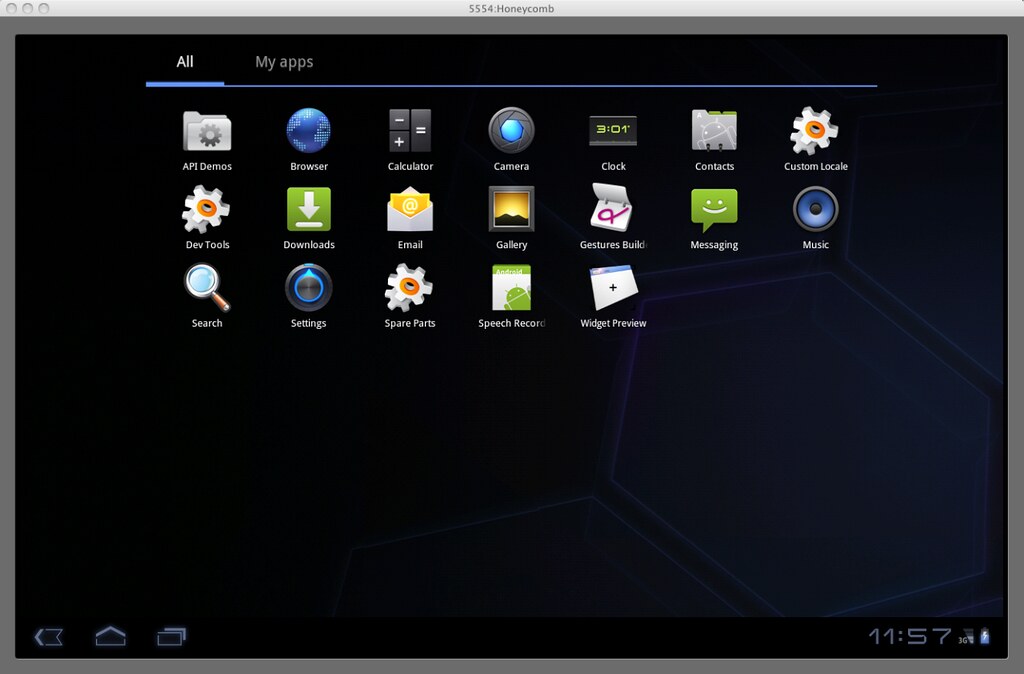 Для помощи в настройке программы, игре в многодисковые игры, изучении горячих клавиш или доступе к любым ее функциям есть документация(открывается в новом окне) на веб-сайте Mednafen и вики с инструкциями(открывается в новом окне) ).
Для помощи в настройке программы, игре в многодисковые игры, изучении горячих клавиш или доступе к любым ее функциям есть документация(открывается в новом окне) на веб-сайте Mednafen и вики с инструкциями(открывается в новом окне) ).
Другие автономные эмуляторы проще в использовании, но ни один из них не дает таких стабильных результатов, как Mednafen. Если все это кажется слишком сложным, обратитесь к RetroArch (ПК) или OpenEmu (Mac). Эти внешние интерфейсы используют ядро Mednafen для эмуляции PlayStation. Их графические интерфейсы должны значительно упростить игру для PS1, хотя вам все равно понадобятся соответствующие файлы BIOS.
Лучший эмулятор NES: Mesen
Платформы: Windows, Linux
Альтернативы: Nestopia UE(Открывается в новом окне), puNES(Открывается в новом окне), FCEUX(Открывается в новом окне)
(Изображение: Месен)
Если вы ищете эмулятор, который можно использовать для воспроизведения ПЗУ для Nintendo Entertainment System, обратите внимание на Mesen(Открывается в новом окне), который дает отличные результаты для NES и Famicom. Mesen также поддерживает Famicom Disk System, VS. System, Dendy и несколько региональных вариантов. Встроенные функции включают видео- и аудиозапись, скриншоты, отладку, сетевое воспроизведение и перемотку.
Mesen также поддерживает Famicom Disk System, VS. System, Dendy и несколько региональных вариантов. Встроенные функции включают видео- и аудиозапись, скриншоты, отладку, сетевое воспроизведение и перемотку.
Дальнейшее улучшение игрового процесса с помощью фильтров палитры, настройки звука и видео и разгона. Если вам трудно наслаждаться оригинальной графикой NES, вы можете загрузить пакеты для замены текстур, чтобы улучшить графику. Разработчики также предоставили документацию(откроется в новом окне), чтобы помочь вам все сделать правильно.
Лучший многосистемный эмулятор для Mac: OpenEmu
Платформы: macOS
Альтернативы: RetroArch (для Windows)
(Изображение: OpenEmu)
Вместо того, чтобы беспокоиться о том, какой эмулятор для какого ПЗУ, обратитесь к OpenEmu(Открывается в новом окне), интерфейсу «все-в-одном» с несколькими ядрами эмулятора, встроенными в удобный интерфейс. Это позволяет вам легко играть в любую игру, поддерживаемую платформой, без необходимости взаимодействовать со сложными эмуляторами или беспокоиться о проблемах совместимости.
OpenEmu — это эксклюзив для Mac, который работает с длинным списком систем(откроется в новом окне), включая: Atari, DS, Game Boy, Game Boy Advance, GameCube, NES, N64, PS1, PSP, Sega Genesis, Super РЭШ и многое другое. Программа содержит библиотеку игр и поставляется с коллекцией самодельных игр. Вы также можете добавлять фильтры, настраивать контроллеры, делать снимки экрана и одновременно поддерживать множество различных состояний сохранения. Настройка проста, но у нас есть полное руководство, которое поможет вам начать работу.
Платформы: Windows, macOS, Linux
Альтернативы: Play!(Открывается в новом окне)
(Изображение: PCSX2)
Если вы хотите играть в старые игры для PS2, лучше всего подойдет PCSX2(откроется в новом окне). Однако имейте в виду, что этот эмулятор требует много ресурсов. Между самой программой, файлами PS2 BIOS и большими ПЗУ требуется много памяти для запуска игр PlayStation 2.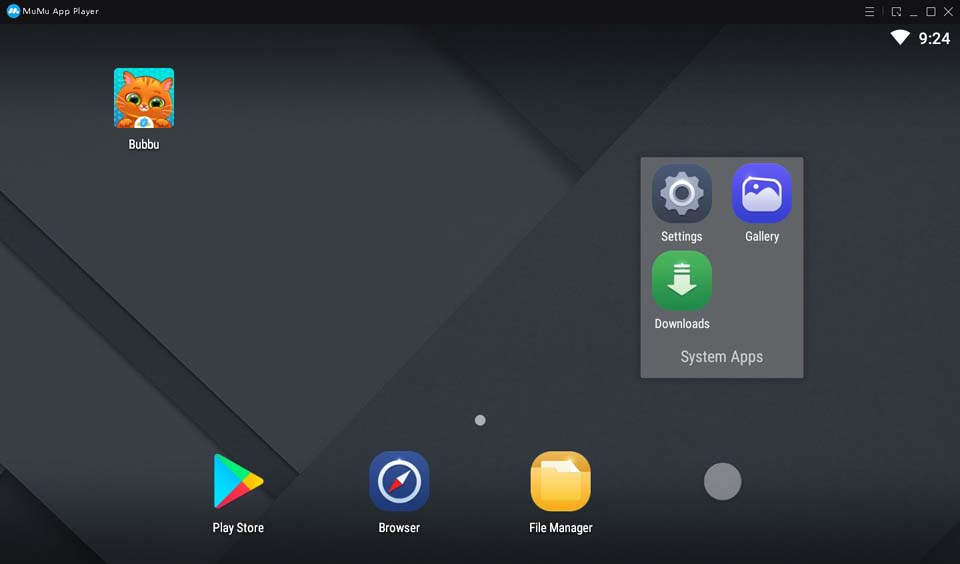 PCSX2 также очень требователен к аппаратному обеспечению, поэтому будьте уверены(открывается в новом окне), что вы даже сможете правильно запустить программу. Если на вашем компьютере недостаточно мощности процессора или графического процессора, игры будут работать так медленно, что вы даже не сможете играть.
PCSX2 также очень требователен к аппаратному обеспечению, поэтому будьте уверены(открывается в новом окне), что вы даже сможете правильно запустить программу. Если на вашем компьютере недостаточно мощности процессора или графического процессора, игры будут работать так медленно, что вы даже не сможете играть.
PCSX2 основан на подключаемом модуле, поэтому может потребоваться некоторая настройка и настройка. Если вам нужна помощь, у разработчиков есть видеоруководство по настройке(Открывается в новом окне), руководство по настройке(Открывается в новом окне) и краткое руководство(Открывается в новом окне) для решения различных вопросов. Если вам интересно, в какие игры лучше всего играть, на веб-сайте эмулятора есть база данных совместимости (открывается в новом окне).
Когда все будет готово, вы обнаружите, что PCSX2 немного отличается от других эмуляторов. Следуйте процессу установки программы и извлеките файлы BIOS в соответствующую папку «bios». Выберите ПЗУ с помощью селектора ISO, затем выберите опцию Boost ISO, чтобы начать игру.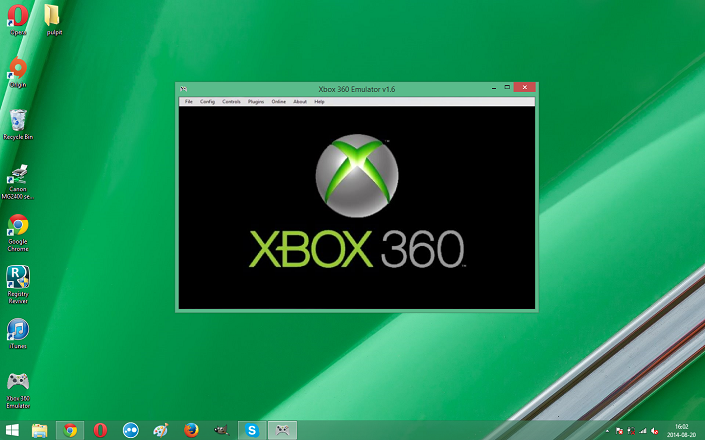 Одна интересная особенность заключается в том, что программа может воспроизводить файлы ROM, а также настоящие игровые диски с дисковода вашего компьютера. Вы обнаружите, что PCSX2 открывает два окна — одно со всеми командами и настройками эмулятора, а другое — с игрой.
Одна интересная особенность заключается в том, что программа может воспроизводить файлы ROM, а также настоящие игровые диски с дисковода вашего компьютера. Вы обнаружите, что PCSX2 открывает два окна — одно со всеми командами и настройками эмулятора, а другое — с игрой.
В настройках программы есть элементы управления основными функциями, такими как состояния сохранения, чит-коды, скриншоты и запись HD-видео. PCSX2 также имеет отладчик и возможность сопоставления карт памяти. Вы также найдете возможность подключать контроллеры через плагин или использовать клавиатуру и мышь.
Более расширенные настройки включают пропуск и ограничение кадров, вертикальную синхронизацию, взломы скорости, настраиваемые разрешения и соотношения сторон, сглаживание и другие функции, помогающие улучшить игровую графику и производительность. Онлайн-плагин (открывается в новом окне) также может помочь вам играть в определенные игры для PS2 онлайн.
Платформы: Windows, macOS, Linux, iOS, Android
(Изображение: ППССПП)
PPSSPP (открывается в новом окне) — это эмулятор, к которому вы обращаетесь, чтобы играть в игры PlayStation Portable на компьютере или мобильном устройстве. Это бесплатная программа, но вы также можете приобрести PPSSPP Gold(откроется в новом окне), чтобы поддержать разработчиков. Будь то ПК или телефон, эмулятор включает настраиваемую библиотеку игр, в которой будут перечислены все игры, которые вы ранее загрузили, для быстрого доступа. Вы также можете загружать доморощенные игры прямо через эмулятор.
Это бесплатная программа, но вы также можете приобрести PPSSPP Gold(откроется в новом окне), чтобы поддержать разработчиков. Будь то ПК или телефон, эмулятор включает настраиваемую библиотеку игр, в которой будут перечислены все игры, которые вы ранее загрузили, для быстрого доступа. Вы также можете загружать доморощенные игры прямо через эмулятор.
Несколько вариантов ввода позволяют использовать мышь на ПК и элементы управления с сенсорным экраном для мобильных устройств. PPSSPP включает в себя основные функции, такие как состояния сохранения, снимки экрана и чит-коды. Вы можете записывать аудио и видео и играть онлайн с помощью встроенного инструмента чата. Оптимизируйте свой игровой процесс, используя экранные фильтры, вертикальную синхронизацию, масштабирование, пропуск кадров и другие настройки, чтобы эти игры выглядели как можно лучше.
Лучший эмулятор Nintendo 64 (N64): Mupen64Plus
Платформы: Windows, macOS, Linux, Android
Альтернативы: Project64(открывается в новом окне)
(Изображение: Mupen64Plus)
Если вы хотите поиграть в Super Mario 64 или GoldenEye для Nintendo 64, обратите внимание на Mupen64Plus.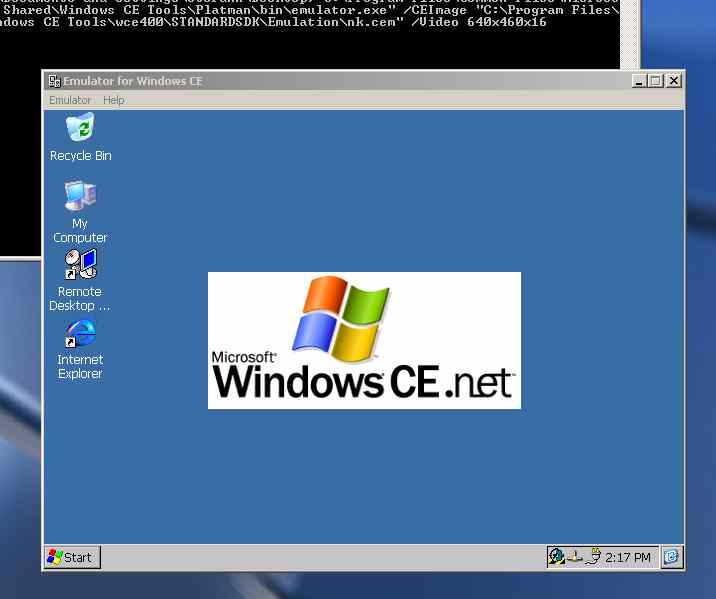 Этот эмулятор поддерживает сохранение состояний, создание снимков экрана и имеет встроенные читы. Сочетания клавиш поддерживаются для нескольких системных функций. Также включены расширенные функции, такие как онлайн-игра, и графические улучшения, такие как сглаживание и вертикальная синхронизация.
Этот эмулятор поддерживает сохранение состояний, создание снимков экрана и имеет встроенные читы. Сочетания клавиш поддерживаются для нескольких системных функций. Также включены расширенные функции, такие как онлайн-игра, и графические улучшения, такие как сглаживание и вертикальная синхронизация.
Загрузите и установите программу с GitHub(откроется в новом окне) (или Google Play(откроется в новом окне) для Android), и она готова к работе — не требуются сложные команды запуска и подключаемый модуль интерфейса. ПЗУ не будут храниться внутри графического интерфейса, поэтому рекомендуется размещать свои игры в одном централизованном месте для быстрого доступа. По умолчанию Mupen64Plus назначает весь ввод на клавиатуру, но вы также можете подключить до четырех контроллеров.
Лучший эмулятор Dreamcast: Redream
Платформы: Windows, macOS, Linux, Android
Альтернативы: DEmul(Открывается в новом окне), Flycast(Открывается в новом окне)
(Изображение: Редрим)
Для игр Dreamcast лучшим вариантом будет Redream(откроется в новом окне).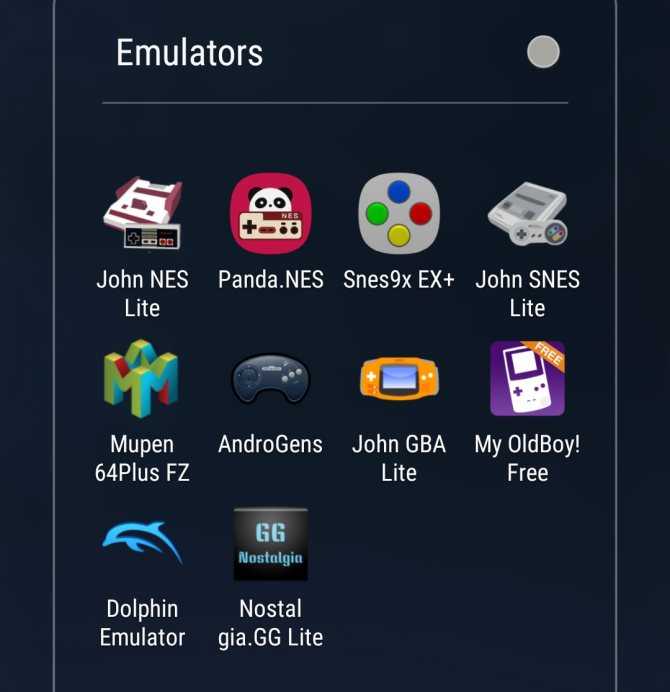 Разработчики рекламируют совместимость эмулятора со списком игр(открывается в новом окне) и насколько хорошо они работают с программой. Redream также не требует файлов BIOS или конфигураций контроллера. Эмулятор позволяет загружать игры в библиотеку программы для быстрого доступа. Затем вы можете переключать названия в середине игры, применять чит-коды, подключать контроллер и даже переназначать кнопки.
Разработчики рекламируют совместимость эмулятора со списком игр(открывается в новом окне) и насколько хорошо они работают с программой. Redream также не требует файлов BIOS или конфигураций контроллера. Эмулятор позволяет загружать игры в библиотеку программы для быстрого доступа. Затем вы можете переключать названия в середине игры, применять чит-коды, подключать контроллер и даже переназначать кнопки.
Базовый эмулятор бесплатный, но это коммерческая программа, поэтому разработчики хотят, чтобы вы обновились до версии Premium за 5 долларов. Если вы решите заплатить, вы получите доступ к нескольким слотам для сохранения одной и той же игры и добавите игры высокой четкости с поддержкой 1080p и 4K. Существует также официальная версия для Android(Откроется в новом окне).
Лучший мультисистемный эмулятор для ПК: RetroArch
Платформы: Windows, macOS, Linux, iOS, Android
Альтернативы: OpenEmu (для macOS)
(Изображение: РетроАрка)
Для геймеров на ПК RetroArch(открывается в новом окне) — это святой Грааль эмуляции.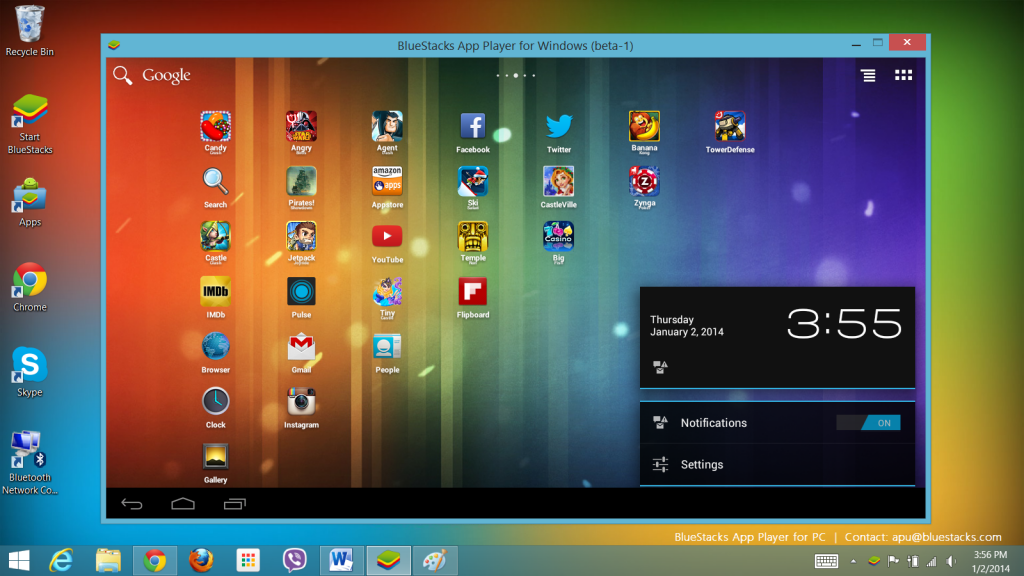 Этот интерфейс «все-в-одном» использует API-интерфейс libretro для поддержки ядер для нескольких систем с огромным выбором конфигураций для полной настройки элементов игрового процесса и настроек видео/аудио. Однако в RetroArch отсутствует удобная схема установки, требующая от вас загрузки отдельных ядер и выбора того, что вы хотите использовать, перед загрузкой игры.
Этот интерфейс «все-в-одном» использует API-интерфейс libretro для поддержки ядер для нескольких систем с огромным выбором конфигураций для полной настройки элементов игрового процесса и настроек видео/аудио. Однако в RetroArch отсутствует удобная схема установки, требующая от вас загрузки отдельных ядер и выбора того, что вы хотите использовать, перед загрузкой игры.
В качестве эмулятора RetroArch поддерживает впечатляющее количество систем, включая Atari, DS, Game Boy, GameCube, MAME, NES, Nintendo 64, PlayStation, SNES, Wii и другие. Внешний интерфейс поддерживает основные функции, такие как состояния сохранения, фильтры экрана, снимки экрана и запись видео, а также настройку контроллера и горячих клавиш. Более продвинутые функции включают сетевую игру, настраиваемые достижения, перемотку назад, вперед и замедление, настройку пользовательского интерфейса и встроенную потоковую передачу.
Графические настройки позволяют настраивать частоту обновления, разрешение экрана, соотношение сторон, вертикальную синхронизацию, функции защиты от задержки, сглаживания и защиты от фантомных изображений.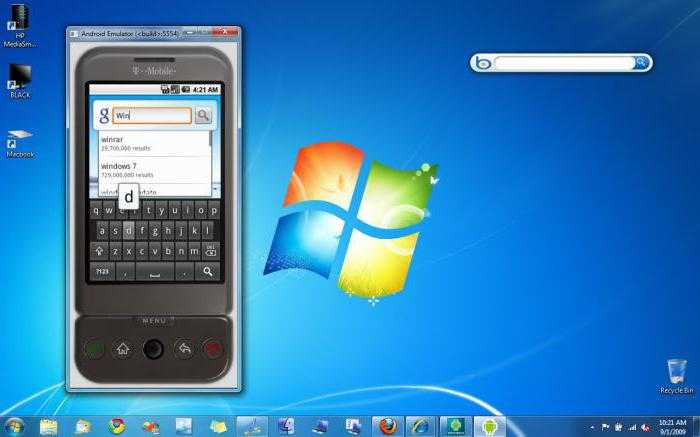 RetroArch также дает вам полный контроль над элементами управления звуком и микшированием звука. Для базовой настройки или расширенных настроек обратитесь к документации libretro (откроется в новом окне).
RetroArch также дает вам полный контроль над элементами управления звуком и микшированием звука. Для базовой настройки или расширенных настроек обратитесь к документации libretro (откроется в новом окне).
Лучший мультисистемный эмулятор для микроконсолей: RetroPie
(Изображение: RetroPie)
Если вы предпочитаете не зацикливаться на компьютере, вы можете дешево собрать классическую игровую систему с платой Raspberry Pi и операционной системой для ее запуска. Вот тут-то и появляется RetroPie(открывается в новом окне); это бесплатный дистрибутив Linux, основанный на Raspbian и сочетающий API RetroArch от LibRetro с интерфейсом EmulationStation. Другие предметы, которые вам понадобятся, включают SD-карту для игр, чехол, источник питания и контроллер.
Подобно другим мультисистемным эмуляторам, RetroPie поддерживает длинный список консолей(откроется в новом окне), и как только ваша новая микроконсоль будет собрана, все должно быть хорошо.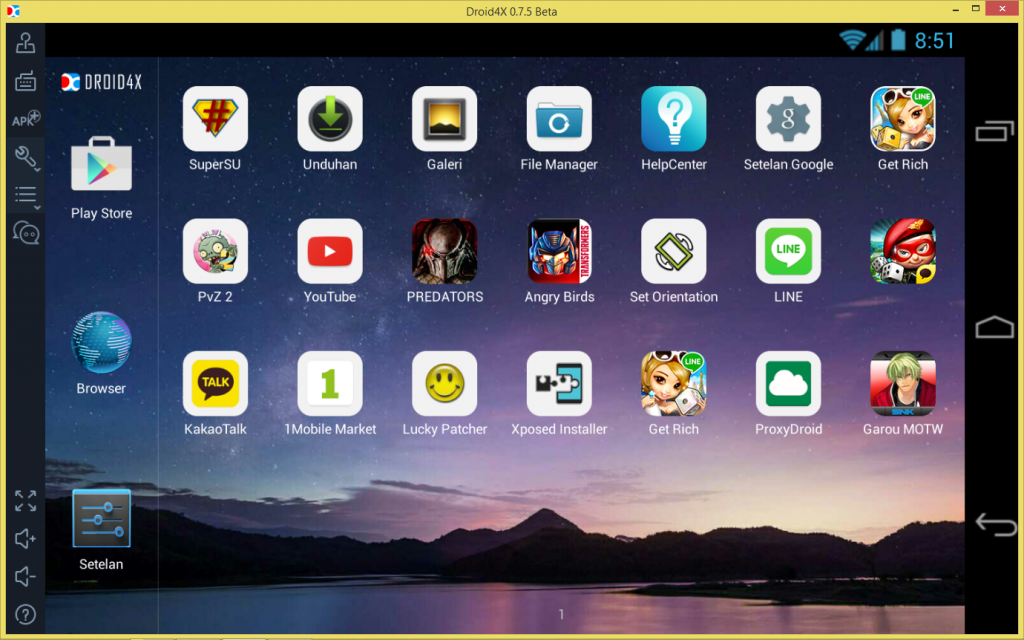 У нас есть руководство, которое поможет вам в процессе настройки.
У нас есть руководство, которое поможет вам в процессе настройки.
Лучший эмулятор Super Nintendo: Snes9x
Платформы: Windows, macOS, Linux, Android
Альтернативы: bsnes(открывается в новом окне), bsnes-hd(открывается в новом окне)
Snes9x (откроется в новом окне) — лучший эмулятор для игр Super Nintendo и Super Famicom. Загрузите программу с одного из сайтов, на которые разработчики ссылаются на странице «Загрузки», чтобы приступить к работе. Порт с открытым исходным кодом под названием Snes9x EV+(открывается в новом окне) доступен для устройств Android.
Вы обнаружите, что Snes9x поддерживает несколько слотов для сохранения, эмуляцию нескольких корзин, чит-коды и взлом ПЗУ. Эмулятор также позволяет настраивать частоту кадров и звук, делать снимки экрана и видео, а также играть онлайн через встроенный сетевой режим.
Когда дело доходит до игрового ввода, вы можете настроить горячие клавиши или подключить контроллер. Snes9x может эмулировать оригинальный контроллер Super Nintendo, а также мышь Super NES, Super Scope и другие периферийные устройства.
Snes9x может эмулировать оригинальный контроллер Super Nintendo, а также мышь Super NES, Super Scope и другие периферийные устройства.
Лучший эмулятор Atari 2600: Stella
Платформы: Windows, macOS, Linux
Альтернативы: Pantheon(откроется в новом окне)
(Изображение: Стелла)
Для тех, кто хочет заново пережить (или открыть для себя) опыт Atari, Stella — лучший эмулятор для всех игр Atari 2600. Программа включает в себя надежный набор функций, которые упрощают использование и настройку. Хотя все можно сделать из пользовательского интерфейса Stella, для тех, кто заинтересован, доступна поддержка командной строки.
Все, что вам нужно сделать, это загрузить(откроется в новом окне) эмулятор, выбрать свои ПЗУ в программе запуска игры и начать играть. Stella поддерживает большой выбор горячих клавиш, с помощью которых можно управлять состояниями сохранения, настройкой сложности, снимками экрана и многим другим.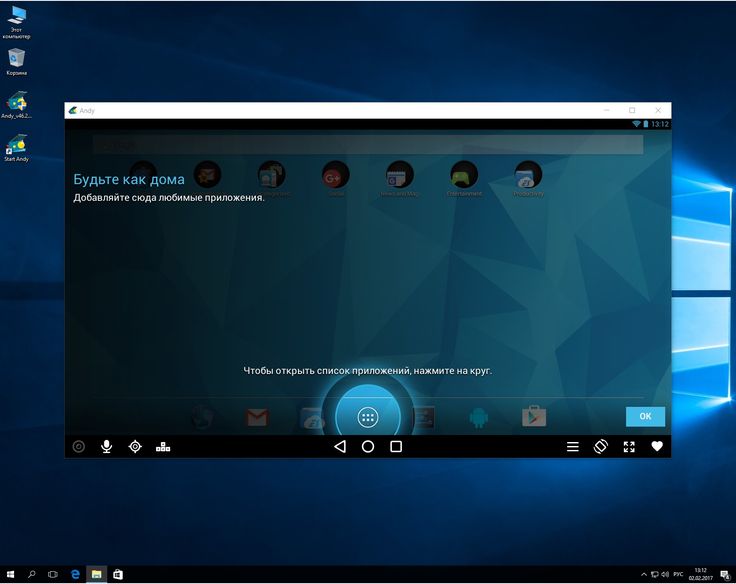 Разработчики нашли способ успешно эмулировать джойстики, манипуляторы и другие контроллеры из оригинальной системы, поэтому для игры вам нужна только клавиатура вашего компьютера.
Разработчики нашли способ успешно эмулировать джойстики, манипуляторы и другие контроллеры из оригинальной системы, поэтому для игры вам нужна только клавиатура вашего компьютера.
За кулисами Stella позволяет полностью настроить игровой процесс с помощью экранных фильтров, переназначения кнопок и создания комбинаций, а также настройки интерфейса. Программа также содержит отладчик для самодельных игр, поддержку чит-кодов и режим машины времени для автоматизации и улучшения процесса сохранения.
Если вам нужна помощь в играх и настройке Stella, разработчики включили подробное руководство пользователя (откроется в новом окне).
Лучший эмулятор Game Boy и GBA: VisualBoyAdvance
Платформы: Windows, macOS, Linux
Альтернативы: (Изображение: VisualBoyAdvance)
VisualBoyAdvance(откроется в новом окне) – это универсальное место для ретро-портативных устройств Nintendo, поскольку оно поддерживает игры Game Boy, Game Boy Color и Game Boy Advance.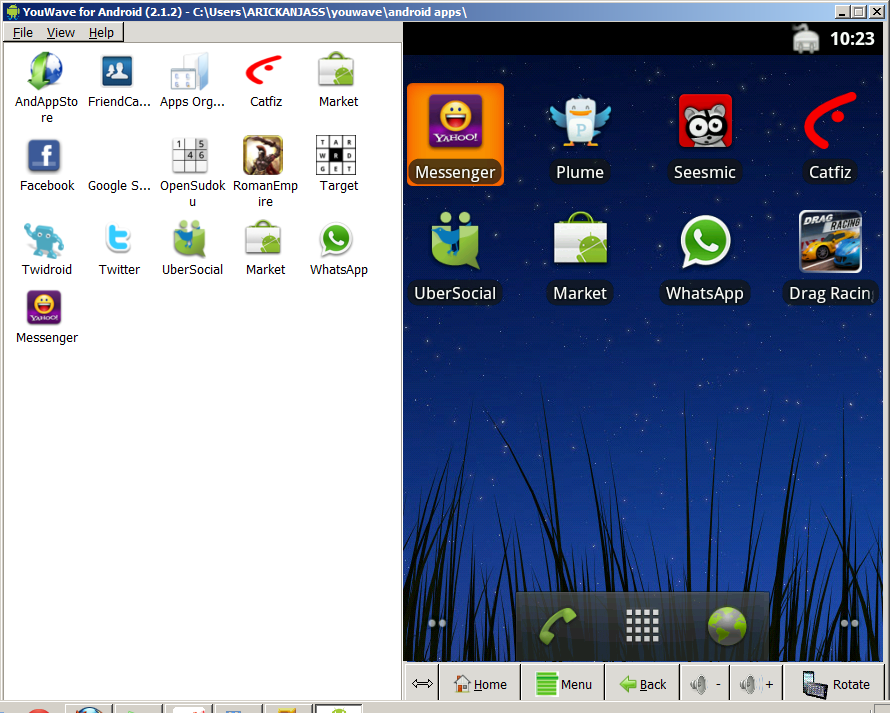

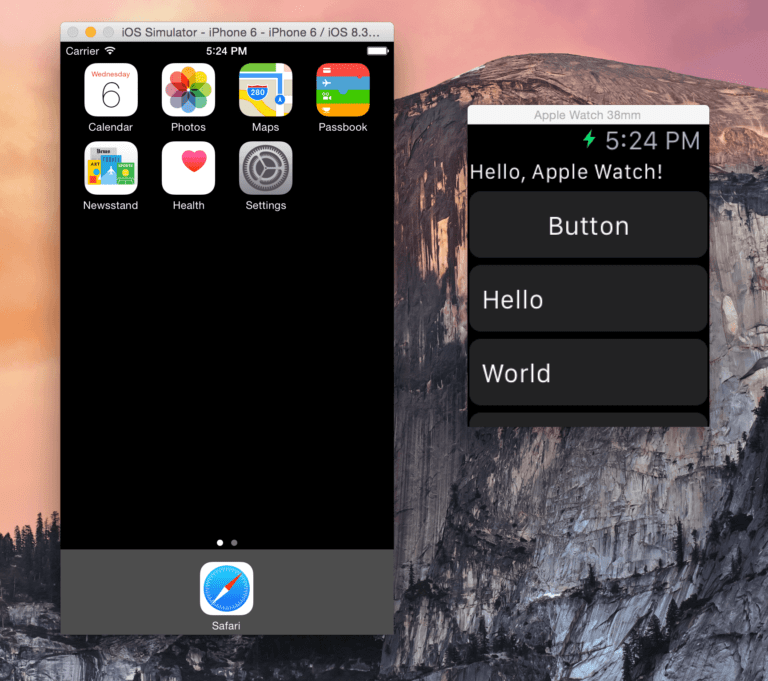

 Этот вариант после короткого платного периода предоставляется только с оплатой запущенных экземпляров виртуальных устройств. Настройка параметров и запуск эмулятора в браузере доступны после регистрации на официальном сайте. Там же присутствует документация по работе с ним.
Этот вариант после короткого платного периода предоставляется только с оплатой запущенных экземпляров виртуальных устройств. Настройка параметров и запуск эмулятора в браузере доступны после регистрации на официальном сайте. Там же присутствует документация по работе с ним.